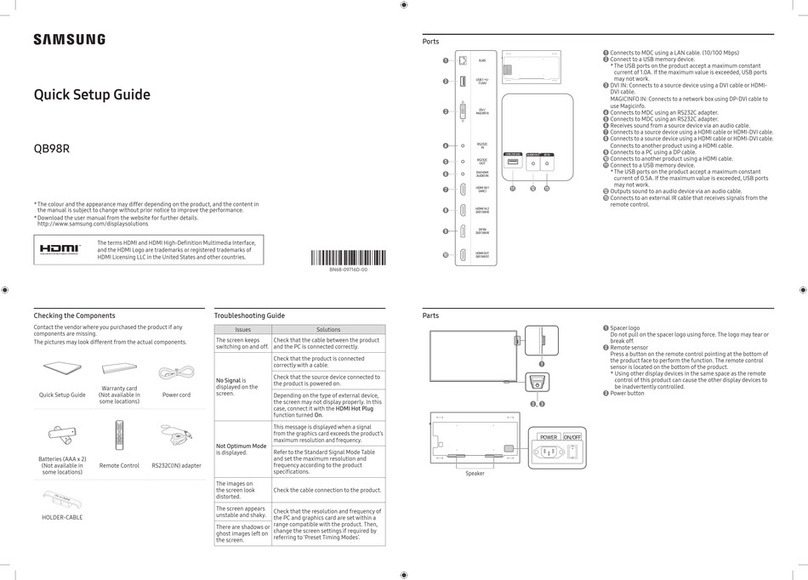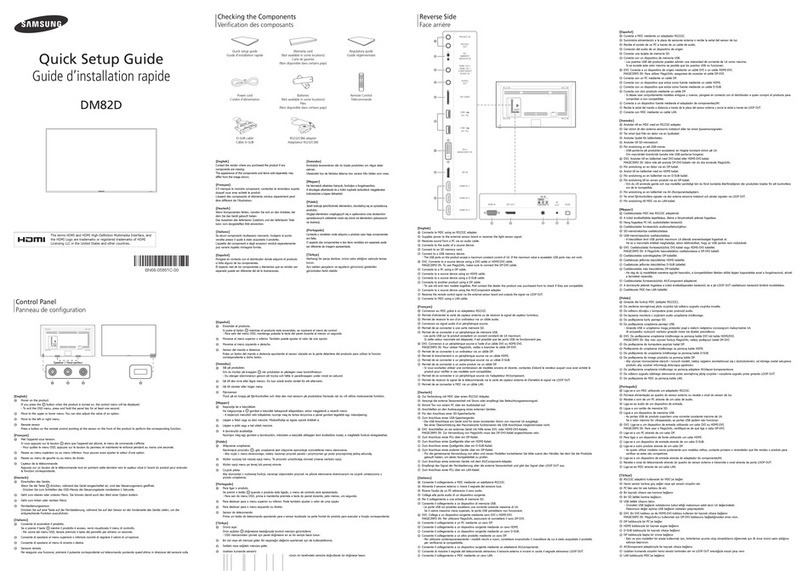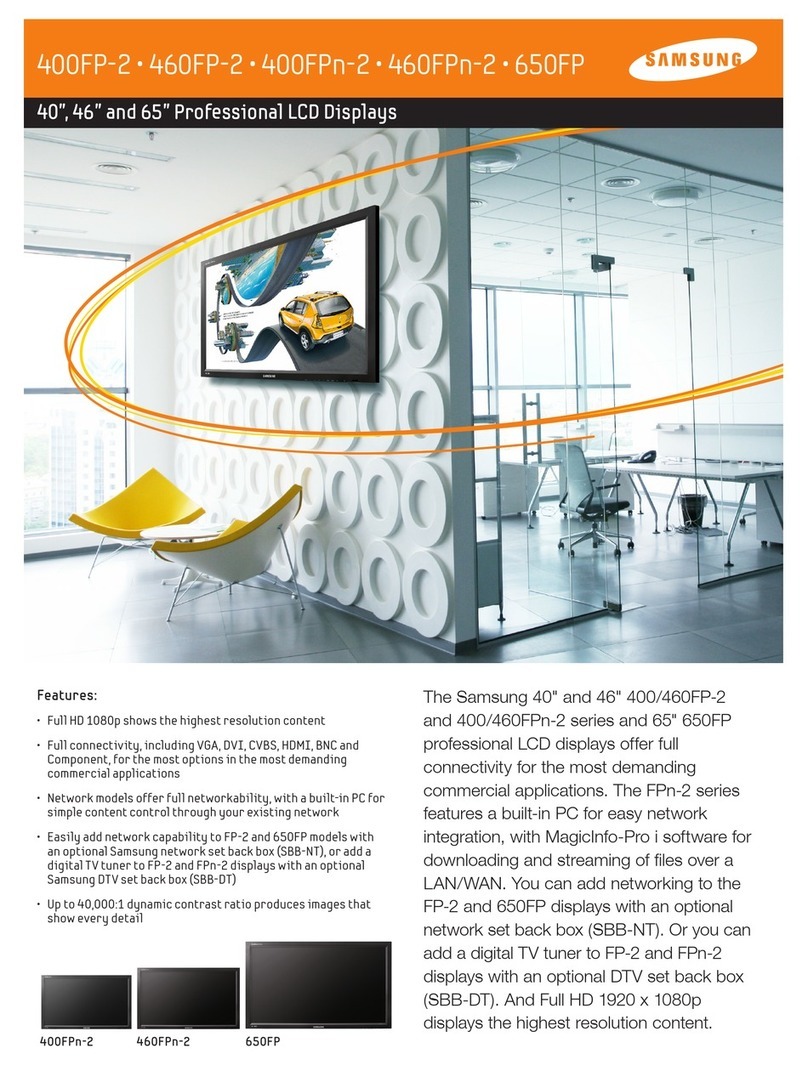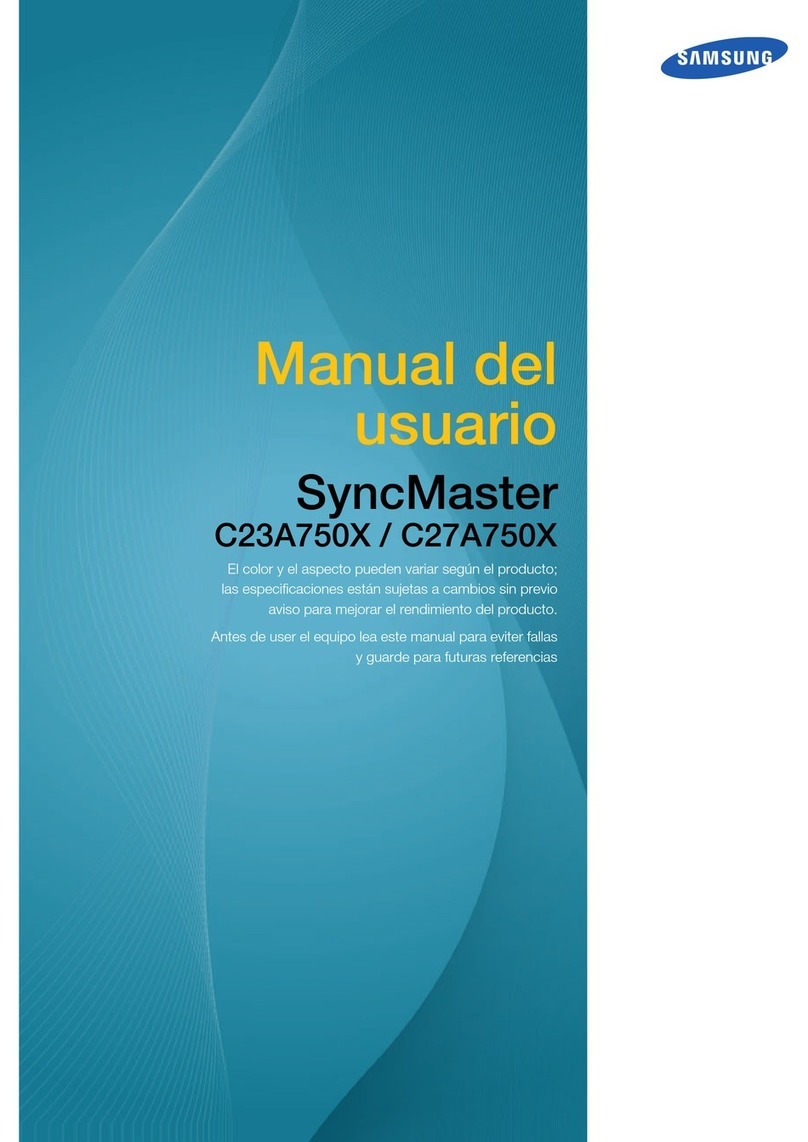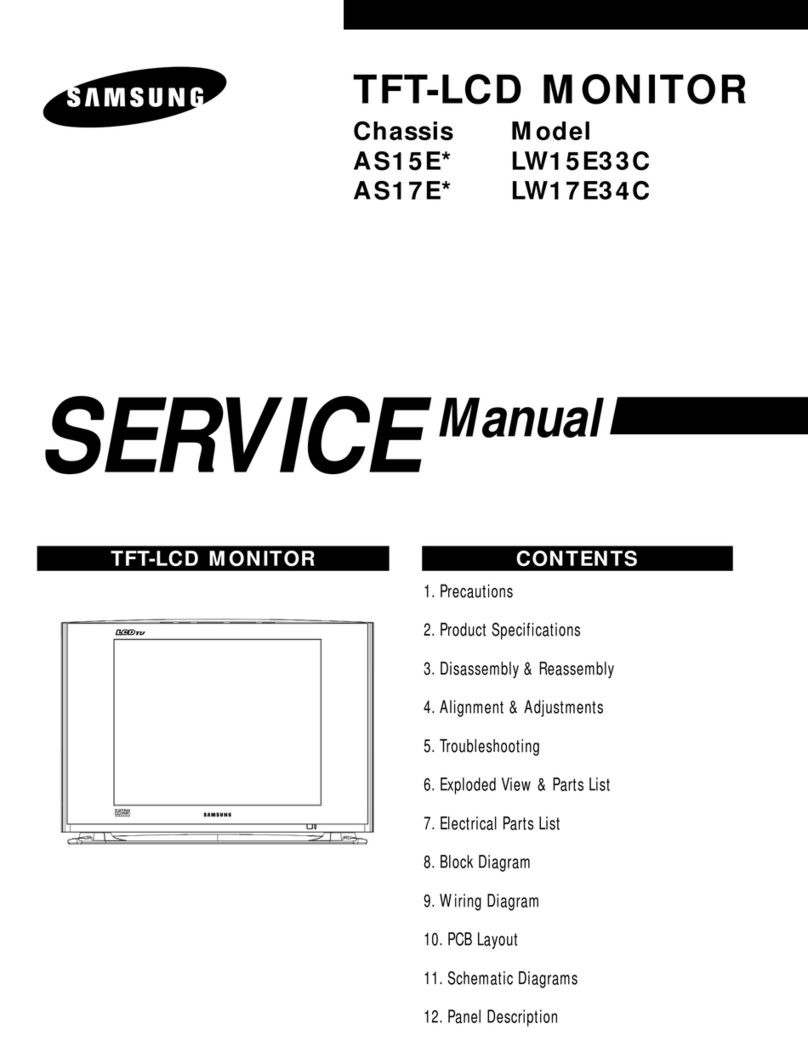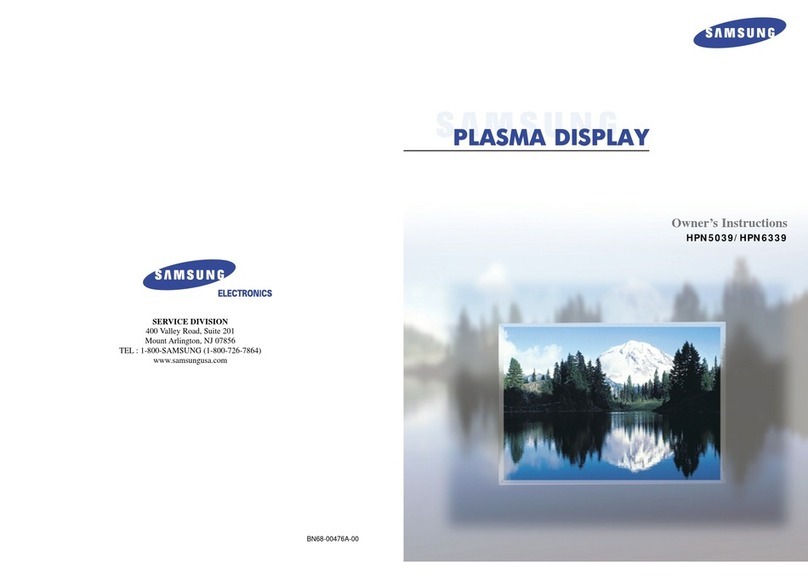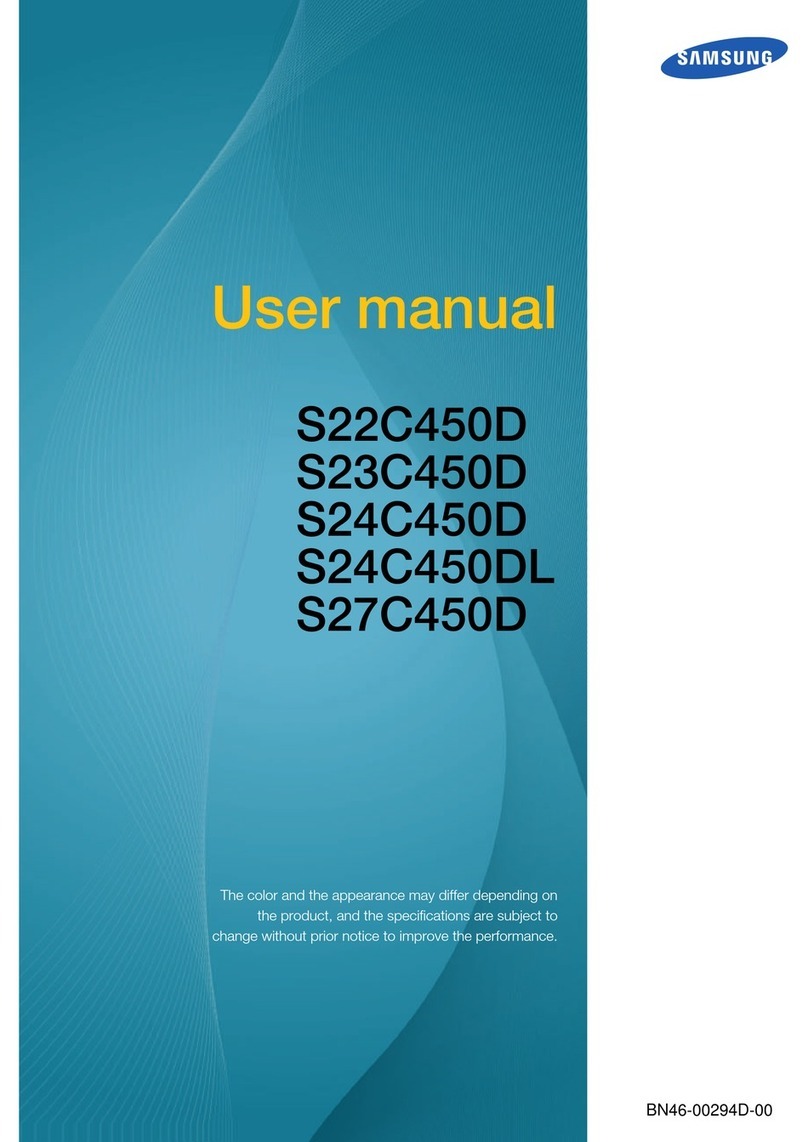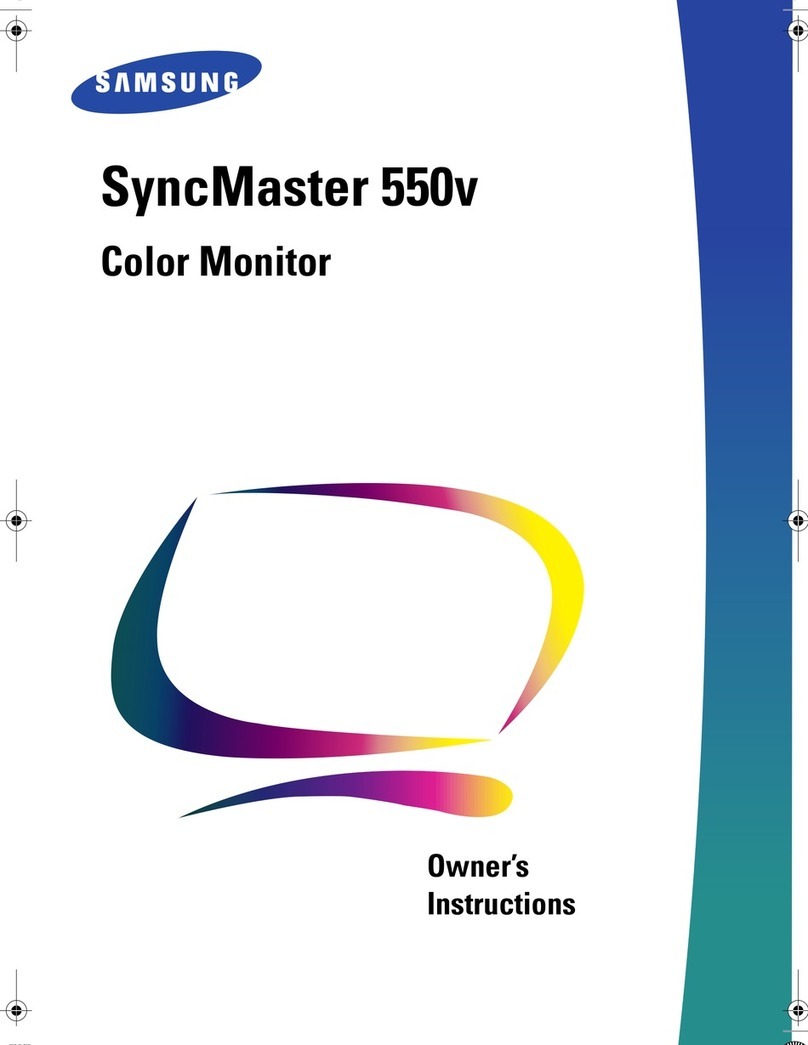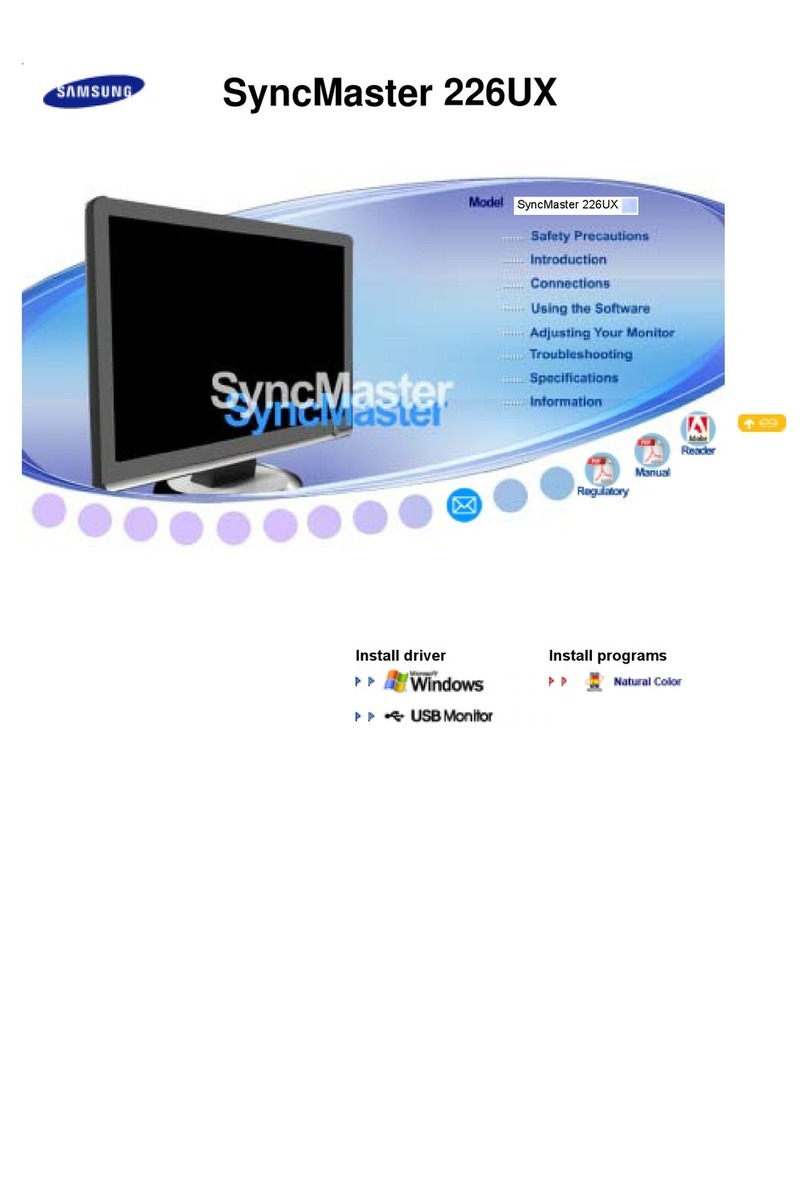BN68-12295F-04
Quick Setup Guide
WM75A WM85A
Parts
Installing the OPS Case (Sold separately)
*When the OPS case needs to be installed, be sure to install the OPS case first before the product.
* Before installing the OPS Case and OPS module, make sure to remove the powercable from the product to completely cut off the power supply.
*Use the two types of screws correctly.
*Remove the sticker on the connector before proceeding with step 3.
1
4 5
2
3
Screw (M4 x L8) x 4
Screw (M3 x L6) x 2 Screw (M3 x L6) x 2
1
Power button & indicator
• Press and hold the button to turn off the product.
*The power indicator is on when the product is turned on.
*The power indicator is off when the product is turned off.
• In writing mode, shortly press the Powerbutton to switch to
the screen saver mode.
2
The pen is magnetic. Keep it by attaching to the marked
location.
3
Connect the OPS case to the product and insert the standard
OPS module into the case. You can purchase the OPS case
and module separately.
:
Before inserting the OPS module, make sure to remove
the powercable from the product to completely cut off the
power supply.
*OPS refers to the Intel Open Pluggable Specification.
*OPS power supply: 19 V/3.7 A
Troubleshooting Guide
Issues Solutions
Touching does not work when
HDMI connection is used.
Check whether the TOUCH port on the product is connected to a USB port on the PC using the
supplied USB cable.
Specifications
Model Name WM75A WM85A
Panel Size 75 CLASS (74.5 inches / 189.3 cm) 85 CLASS (84.5 inches / 214.7 cm)
Display area
1650.24 mm (H) x 928.26 mm (V) 1872.0 mm (H) x1053.0 mm (V)
Power Supply AC100-240V~ 50/60Hz
Refer to the label at the back of the product as the standard voltage can vary in different countries.
Environmental
considerations
Operating Temperature: 0 °C – 40 °C (32 °F – 104 °F)
Humidity: 10% – 80%, non-condensing
Storage Temperature: -20 °C – 45 °C (-4 °F – 113 °F)
Humidity: 5% – 95%, non-condensing
*This is a class A product. In a domestic environment this product may cause radio interference in which case the user may be
required to take adequate measures.
*For detailed device specifications, visit the Samsung website.
*Connecting the LAN Cable:
Use Cat7(*STP Type) cable for the connection.(10/100 Mbps)
(*Shielded Twist Pair)
*For EXTERNAL (USB 2.0, USB 3.0), connect a USB terminal that can support under100 W.
Wall Mount Kit Specifications
1Model
Name
2VESA screw
hole specs (A * B)
in millimeters C (mm) 3Standard
Screw 4Quantity
C
<WM75A> <WM85A>
C
5
Wall mount adapter
6
Product
7
Wall mount bracket
WM75A 400 x 400 43 - 45
M8 4
WM85A 600 x 400 36 - 38
Contact SAMSUNG WORLD WIDE
Web site: http://www.samsung.com
Country/Area Customer Care Centre
ALBANIA 045 620 202
AUSTRIA 0800 72 67 864 (0800-SAMSUNG)
BELGIUM 02-201-24-18
BOSNIA 055 233 999
BULGARIA
CROATIA 072 726 786
CYPRUS 8009 4000 only from landline, toll free
CZECH 800 - SAMSUNG (800-726786)
Samsung Electronics Czech and Slovak, s.r.o. V Parku 2323/14, 148 00 - Praha 4
DENMARK 707 019 70
ESTONIA 800-7267
FINLAND 030-6227 515
FRANCE 01 48 63 00 00
Country/Area Customer Care Centre
GERMANY 06196 77 555 77
GREECE 80111-SAMSUNG (80111 726 7864) only from land line
(+30) 210 6897691 from mobile and land line
HUNGARY 0680SAMSUNG (0680-726-7864)
IRELAND (EIRE) 0818 717100
ITALIA 800-SAMSUNG (800.7267864)
KOSOVO 038 40 30 90
LATVIA 8000-7267
LITHUANIA 8-800-77777
LUXEMBURG 261 03 710
MONTENEGRO 020 405 888
NETHERLANDS 088 90 90 100
NORTH MACEDONIA
023 207 777
NORWAY 21629099
Country/Area Customer Care Centre
POLAND 801-172-678* lub +48 22 607-93-33*
PORTUGAL 210 608 098
Chamada para a rede fixa nacional
Dias úteis das 9h às 20h
ROMANIA 0800872678 - Apel gratuit
SERBIA 011 321 6899
SLOVAKIA 0800 - SAMSUNG (0800-726 786)
SLOVENIA
SPAIN 91 175 00 15
SWEDEN 0771-400 300
SWITZERLAND 0800 726 786
444 77 11
UK 0333 000 0333
*Recommended hours of use per day of this product is under16 hours. If the product is used for longer than 16 hours a day, the
warranty may be void.
*The colour and the appearance may differdepending on the product, and the content in the manual is subject to change without
prior notice to improve the performance.
*Download the user manual from the following Samsung Website for further details.
http://www.samsung.com/displaysolutions
Checking the Components
1
Quick Setup Guide
2
Warranty card (Not available in some locations)
3
Regulatory guide
4
Power cord
5
USB cable
6
Touch Pen x 2
7
Wall Mount Adapter x 4 (WM75A only)
Contact the vendorwhere you purchased the product if any components are missing.
Components may differin different locations.
Refer to the installation guide for the WMA stand orwall mount (available for optional purchase).
The terms HDMI and HDMI High-Definition Multimedia Interface, and the HDMI Logo are
trademarks or registered trademarks of HDMI Licensing Administrator, Inc. in the United
States and other countries.
SpeakerSide View
Screen Elements
PEN MODE BRUSH MODE
EXPORT
IMPORT
You can view the screen of a mobile device orPC connected to the product,
or import data such as images from a connected USB ornetwork drive.
• Tap on the left orright side of the screen to open the IMPORT/
EXPORT window. Then, tap IMPORT to select the desired device.
1
Displays the screen from a mobile device by using Smart View or
Screen Mirroring function.
2
Displays your PC screen imported using HDMI, DisplayPort, OPS
connection or Wireless Display.
3
You can display the screen shared from your PC, mobile, or tablet.
4
Import videos, images, native FLIP files, or document files from a
USB device.
5
Connect the network to access the Internet from the product like
accessing the Internet from a computer.
6
Access to remote PC and yourwork resources with this function.
*The native FLIP format (.iwb) refers to files that are directly saved
from the device and only supported by FLIP devices.
*
Supported video file formats: avi, mkv, asf, wmv, .mp4, mov, 3gp, vro,
mpg, mpeg, ts, tp, trp, flv, vob, svi, m2ts, mts, .webm, .rmvb
*Supportable image file formats: JPG, BMP, PNG, MPO
*Supported document file formats: DOC, PPT, PDF, XLS, XLSX
You can export your created rolls in various ways.
• Tap on the left orright side of the screen to open the IMPORT/
EXPORT window. Then, tap EXPORT to select the desired menu.
1
Send your created rolls via email.
2
Print your created rolls.
3
Export your created rolls to a connected USB device.
4
Export your created rolls to a registered and connected network
drive.
5
Send the roll to a mobile device.
6
Share your screen with selected devices.
MOBILE PC SMARTVIEW+ SAMSUNG
WORKSPACE
INTERNETUSB
IMPORT EXPORT
654321
EMAIL PRINT USB SCREEN SHAREMOBILENETWORK DRIVE
IMPORT EXPORT
654321
1
IMPORT: View the screen of a mobile device or PC connected
to the product, or import data such as images from a
connected USB ornetwork drive.
EXPORT: Share your creations in various ways.
2
Tap to select a mode. You can select from PEN MODE or
BRUSH MODE.
3
Tap to open the Palette. You can select the colour and
thickness of the pen and the highlighter.
4
Use math tools to make geometric constructions and take
measurements.
5
Select and edit / capture / email / print the pen or brush
content.
6
Undo or redo the last action.
• If any page editing actions such as page adding, deleting,
and moving are found, is reset.
7
Move or edit the created rolls for each page.
8
Create a layerto write or draw on over the screen which can
also be saved the captured image.
9
Bring out Miniboard to take notes or draw as a separate layer
above the viewer or source screen.
0 Tap to search the internet.
! Manage and change the rolls and settings.
@ Close the current roll and create a new roll.
# See page lines.
$ Scroll through pages.
% Scroll the black area to move the pages.
*BRUSH MODE
Changes in the thickness depending on the area touching the
screen apply immediately. (max. 5.0 cm)
Brush use is recommended.
BRUSH MODE supports single touch only.
345 6 7 890!
1
@
#
$
%
1
235 6 ! @
1
2
1
Dansk
Hurtig opsætningsvejledning
* Det anbefales at bruge dette produkt i under16 timerom dagen. Hvis produktet
bruges i over16 timerom dagen, ophæves garantien muligvis.
* Farven og udseendet kan – afhængigt af produktet – være anderledes, og
indholdet i brugervejledningen kan ændres uden forudgående varsel forat
forbedre ydelsen.
* Download brugervejledningen fra hjemmesiden foryderligere detaljer.
* Derhenvises til beskrivelserne på forrige side.
Dele
1 Tænd/sluk-knap og indikator
• Hold knappen inde forat slå produktet fra.
• I skrivetilstand skal du trykke hurtigt på tænd/sluk-knappen forat skifte til
pauseskærm.
2 Pennen ermagnetisk. Opbevarden ved at anbringe den på det afmærkede sted.
3 Slut OPS-enheden til produktet, og indsæt standard-OPS-modulet i enheden.
OPS-modulet kan købes separat.
Installation af OPS-enheden (sælges separat)
* Når OPS-enheden skal installeres, skal du installere OPS-kabinettet førselve
produktet.
* Førdu installererOPS-enheden og OPS-modulet, skal du fjerne strømkablet fra
produktet for helt at slukke forstrømforsyningen.
* Brug de to skruetyper korrekt.
* Fjern mærkaten på stikket førdu gårvidere med trin 3.
Skærmelementer
1 IMPORT: Få vist en skærm fra en mobil enhed elleren pc, der er sluttet til
produktet, ellerimportérdata som f.eks. billederfra et tilsluttet USB-drev eller
et netværksdrev.
EXPORT: Del det, du har skabt på forskellige måder.
2 Tryk for at vælge en tilstand. Du kan vælge mellem PEN MODE eller BRUSH
MODE.
3 Tryk for at åbne paletten. Du kan vælge farve og tykkelse for pennen og din
highlighter.
4 Brug matematikværktøjerne til at oprette geometriske konstruktionerog tage
mål.
5 Vælg, og rediger, optag, udskriv ellersend som e-mail indholdet fra pennen
ellerbørsten.
6 Fortryd eller opdaterden sidste handling.
• Hvis dertilføjes, slettes ellerflyttes rundt på sider, nulstilles .
7 Du kan bevæge ellerredigere de lister, du haroprettet for hverside.
8 Opret et lag, hvordu kan skrive ellertegne på skærmen, og som også kan
gemmes sammen med billedet, derer optaget.
9 Åbn Miniboard forat tage noter eller tegne som et separat lag overfremviseren
ellerkildeskærmen.
0 Tryk for at søge på internettet.
! Administrer og ændr lister og indstillinger.
@ Luk den aktuelle liste, og opret en ny liste.
# Se sidelinjer.
$ Scroll gennem sider.
% Scroll i det sorte område forat flytte siderne.
* -BRUSH MODE
Ændringer i tykkelsen afhængigt af området, derberørerskærmen, gælder straks.
(Maks. 5,0 cm)
Det anbefales at bruge børsten.
BRUSH MODE understøtterkun enkelt-tryk.
IMPORT
Du kan få vist en skærm fra en mobil enhed elleren pc, derersluttet til produktet,
ellerimportere data som f.eks. billederfra et tilsluttet USB-drev eller et
netværksdrev.
• MOBILE, PC, SMARTVIEW+, USB, INTERNET, SAMSUNG WORKSPACE
EXPORT
Du kan eksportere de lister, du har skabt, på forskellige måder.
• EMAIL, PRINT, USB, MOBILE, NETWORK DRIVE, SCREEN SHARE
Specifikationertil vægbeslag
1Modelnavn / 2VESA-skruehulspecifikationer(A * B) i mm / 3
4Antal / 567
* Dette eret produkt i klasse A. I et hjemligt miljø kan dette produkt muligvis
forårsage radiointerferens, hvilket betyder, at brugeren blivernødt til at tage de
fornødne forholdsregler.
* Hvis du ønskerflere enhedsspecifikationer, skal du besøge webstedet Samsung.
Hrvatski
Kratki vodič za postavljanje
*
*
prethodne obavijesti.
*
preuzeti s web-mjesta.
*
Dijelovi
1
•
•
2
3
Instaliranje OPS kućišta (prodaje se zasebno)
*
proizvoda.
*
* Dvije vrste vijaka koristite ispravno.
*
Elementi zaslona
1
IMPORT
povezanom s proizvodom ili uvezite podatke, primjerice slike, s
EXPORT
2
PEN MODE ili BRUSH MODE.
3
alata za isticanje.
4
5
6
• Ako se pojave bilo kakve radnje poput dodavanja, brisanja i pomicanja
stranica,
7
8
slika.
9
iznad preglednika ili zaslona izvora.
0
! Upravljajte popisima i postavkama i mijenjajte ih.
@ Zatvorite trenutni popis i izradite novi.
# Prikaz linija na stranici.
$
%
* BRUSH MODE
primjenjuju. (maks. 5,0 cm)
BRUSH MODE
IMPORT
povezanom s proizvodom ili uvesti podatke, primjerice slike, s povezanog
• MOBILE, PC, SMARTVIEW+, USB, INTERNET, SAMSUNG WORKSPACE
EXPORT
• EMAIL, PRINT, USB, MOBILE, NETWORK DRIVE, SCREEN SHARE
Specifikacije za komplet za postavljanje na zid
1Naziv modela / 2Specifikacije za VESA otvorvijka (A * B) u milimetrima
/ 3Standardni vijak / 456
7
*
*
tvrtke Samsung.
Български
Кратко ръководство за инсталиране
*
*
*
*
Части
1
•
•
2
3
Монтиране на кутията на OPS (продава се отделно)
*
*
*
*
Елементи на екрана
1 IMPORT
EXPORT
2 PEN MODEBRUSH
MODE.
3
4
5
6
•
7
8
9
0
!
@
#
$
%
* BRUSH MODE
5,0 cm)
BRUSH MODE
IMPORT
• MOBILE, PC, SMARTVIEW+, USB, INTERNET, SAMSUNG WORKSPACE
EXPORT
• EMAIL, PRINT, USB, MOBILE, NETWORK DRIVE, SCREEN SHARE
Спецификации на комплекта за монтиране на стена
12
/ 3456
7
*
*
Nederlands
Beknopte installatiehandleiding
* Aanbevolen dagelijkse gebruiksduurvan dit product bedraagt minder dan16
uur. Als het product langerdan16 uur per dag wordt gebruikt, wordt de garantie
mogelijk ongeldig.
* De kleuren het uiterlijk kunnen afwijken, afhankelijk van het product. Ook kan
de inhoud van de handleiding zondervoorafgaand bericht worden gewijzigd
om de prestaties te verbeteren.
* Download de gebruikershandleiding van de website voormeer details.
* Raadpleeg de beschrijvingen op de vorige pagina.
Onderdelen
1 Aan/uit-knop en indicator
• Houd de knop ingedrukt om het product uit te schakelen.
• Druk in schrijfstand kort op de aan/uit-knop om te schakelen naarde
schermbeveiligingsstand.
2 De pen is magnetisch. Houd ze bevestigd op de aangeduide locatie.
3 Sluit de OPS-behuizing aan op het product en plaats de standaard OPS-
module in de behuizing. U kunt de OPS-behuizing en -module afzonderlijk
kopen.
De OPS-behuizing installeren (apart verkrijgbaar)
* Wanneerde OPS-behuizing moet worden geïnstalleerd, moet u eerst de OPS-
behuizing installeren en dan pas het product.
* Voordat u de OPS-behuizing en OPS-module installeert, moet u de
stroomkabel van het product verwijderen om de stroomtoevoervolledig af te
sluiten.
* Gebruik de twee soorten schroeven op de juiste wijze.
* Verwijder de stickerop de connectorvoordat u verdergaat met stap 3.
Schermelementen
1 IMPORT: Bekijk het scherm van een met het product verbonden mobiel
apparaat of pc, of importeergegevens zoals afbeeldingen van een verbonden
USB- of netwerkschijf.
EXPORT: Uw creaties op diverse manieren delen.
2 Tik om een modus te selecteren. U kunt selecteren uit PEN MODE of BRUSH
MODE.
3 Tik om het palet te openen. U kunt de kleuren lijndikte voor de pen en de
markeerstift selecteren.
4 Gebruik rekentools om geometrische constructies te maken en om te meten.
5 Selecteer en bewerk/bewaar/e-mail/druk de inhoud van de pen of borstel af.
6 De laatste bewerking ongedaan maken of opnieuw uitvoeren.
• Als paginabewerkingen worden gevonden zoals het toevoegen,wissen en
verplaatsen van een pagina, wordt gereset.
7 U kunt de aangemaakte lijsten voor elke pagina verplaatsen of bewerken.
8 Maak een laag aan om iets op het scherm te schrijven of te tekenen dat ook
kan worden opgeslagen.
9 Vouw het Miniboard uit om aantekeningen te maken of te tekenen op een
aparte laag boven de viewerof het bronscherm.
0 Tik om te zoeken op internet.
! De rollen en instellingen beheren en wijzigen.
@ Sluit de huidige rol en maak een nieuwe rol aan.
# Paginaregels weergeven.
$ Doorpagina's bladeren.
% Scrol het zwarte gebied om de pagina's te verplaatsen.
* BRUSH MODE
Afhankelijk van het gebied dat het scherm aanraakt, verandert de pendikte
direct. (max. 5,0 cm)
We bevelen aan om een borstel te gebruiken.
BRUSH MODE ondersteunt alleen één enkele aanraking.
IMPORT
U kunt het scherm van een met het product verbonden mobiel apparaat
of pc bekijken, of gegevens zoals afbeeldingenvan een verbonden USB- of
netwerkschijf importeren.
• MOBILE, PC, SMARTVIEW+, USB, INTERNET, SAMSUNG WORKSPACE
EXPORT
U kunt uw aangemaakte lijsten op diverse manieren exporteren.
• EMAIL, PRINT, USB, MOBILE, NETWORK DRIVE, SCREEN SHARE
Specificaties wandmontageset
1Modelnaam / 2Specificatie van de VESA-schroefgaten (A * B) in millimeters
/ 3Standaardschroef / 4Aantal / 56
/ 7
* Dit is een product van klasse A. In een huiselijke omgeving kan dit product
radio-interferentie veroorzaken, waarbij de gebruiker mogelijk passende
maatregelen moet treffen.
* Raadpleeg de website van Samsung voorde gedetailleerde specificaties van
het apparaat.
Eesti keel
Kiirjuhend
* Seda toodet on soovitatav kasutada päevas vähem kui16 tundi. Kui
toodet kasutatakse rohkem kui16 tundi päevas, ei pruugi garantii
kehtida.
* Värv ja välimus võivad olenevalt tootest erineda ja selle juhendi sisu võib
ette teatamata muutuda, et tagada parem jõudlus.
* Lisateabe saamiseks laadige kodulehelt alla kasutusjuhend.
* Vaadake eelmisel lehel olevaid kirjeldusi.
Osad
1
Toitenupp ja indikaator
• Toote väljalülitamiseks vajutage nuppu pikalt.
•
2
Pliiats on magnetiline. Hoidke seda märgitud asukohta kinnitatuna.
3
Ühendage OPS-i karp tootega ja sisestage karpi standardne OPS-
moodul. OPS-i karbi ja mooduli saab eraldi osta.
OPS-karbi paigaldamine (müüakse eraldi)
* Kui teil on vaja paigaldada OPS-i ümbris, paigaldage kõigepealt OPS-i
ümbris ja seejärel toode.
* Enne OPS-karbi ja -mooduli paigaldamist eemaldage tootelt toitejuhe,
et elektrivarustus täielikult katkestada.
* Kasutage kahte tüüpi kruvisid õigesti.
* Enne 3. sammu juurde asumist eemaldage konnektori peal olev kleebis.
Kuva elemendid
1
IMPORT: Saate vaadata tootega ühendatud mobiilsideseadme või
arvuti ekraani või importida andmeid, nt pilte, ühendatud USB-
seadmelt või võrgukettalt.
EXPORT: Saate oma loomingut mitmel moel jagada.
2
PEN MODE või BRUSH MODE.
3
Toksake, et avada palett. Saate valida sulepea värvi ja paksuse ning
helestusmarkeri.
4
Geomeetriliste kujundite tegemiseks ja mõõtude võtmiseks kasutage
matemaatika tööriistu.
5
Saate valida ja redigeerida / hõivata / saata meiliga / printida pliiatsi
või pintsliga loodud sisu.
6
Saate viimase toimingu tagasi võtta või uuesti teha.
• Kui leitakse mis tahes lehe muutmise toiminguid, nagu lehe lisamine,
kustutamine ja teisaldamine, siis lähtestatakse.
7
Saate iga lehe puhul loodud registreid teisaldada või muuta.
8
Saate luua kuvale kirjutamiseks või joonistamiseks kihi, mille saab
salvestada ka hõivatud pildina.
9
Tõstke esile Miniboard, et teha märkmeid või joonistada eraldi kihina
vaataja või allika ekraani peale.
0 Toksake, et otsida internetist.
! Saate hallata ja muuta registreid ja seadeid.
@ Saate kuvatud rulli sulgeda ja uue luua.
# Saate lehe piirjooned kuvada.
$ Saate lehti kerida.
% Saate lehtedel liikumiseks musta ala kerida.
* BRUSH MODE
Paksuse muudatused rakenduvad kohe olenevalt ekraani puudutavast
pinnast. (max 5,0 cm)
Soovitatud on kasutada pintslit.
BRUSH MODE toetab ainult üksikpuudutust.
IMPORT
Saate vaadata tootega ühendatud mobiilsideseadme või arvuti kuva või
importida ühendatud USB-seadmest või võrgukettalt andmeid, nt pilte.
• MOBILE, PC, SMARTVIEW+, USB, INTERNET, SAMSUNG WORKSPACE
EXPORT
Saate loodud registreid mitmel moel eksportida.
• EMAIL, PRINT, USB, MOBILE, NETWORK DRIVE, SCREEN SHARE
Seinakinnituse komplekti tehnilised andmed
1Mudeli nimi / 2VESA kruviaukude mõõdud (A * B) millimeetrites /
3Standardne kruvi / 4Kogus / 56
7
* See on A-klassi toode. Koduses keskkonnas võib see toode põhjustada
raadiohäireid, mille korral võib kasutajal olla vaja sobivaid meetmeid
rakendada.
* Seadme täpsemate tehniliste andmete vaatamiseks külastage ettevõtte
Samsung veebilehte.
Čeština
Příručka pro rychlou instalaci
*
*
*
*
Části
1
•
•
2
3
Instalace slotu OPS (prodává se samostatně)
*
*
*
*
Prvky obrazovky
1
IMPORT
EXPORT
2
REŽIM PERO nebo REŽIM
ŠTĚTEC.
3
4
5
6
•
resetuje.
7
8
9
0
!
@
#
$
%
* REŽIM ŠTĚTEC
5,0 cm)
REŽIM ŠTĚTEC podporuje pouze jeden dotyk.
IMPORT
• MOBIL, PC, SMARTVIEW+, USB, INTERNET, SAMSUNG WORKSPACE
EXPORT
• E-MAIL, TISK, USB, MOBIL, SÍŤOVÁ JEDNOTKA, SDÍLENÍ OBRAZOVKY
Specifikace sady pro upevnění na zeď
12
345
67
*
* Podrobné specifikace telefonu naleznete na webu Samsung.
Deutsch
Kurzanleitung zur Konfiguration
* Das Gerät sollte nicht mehrals16 Stunden täglich verwendet werden. Wenn das
Gerät längerals 16 Stunden pro Tag verwendet wird, erlischt möglicherweise die
Garantie.
* Farbe und Aussehen des Geräts sind geräteabhängig, und jederzeitige Änderungen
am Inhalt des Handbuchs zum Zweck der Leistungssteigerung sindvorbehalten.
* Weitere Informationen finden Sie im Benutzerhandbuch, das Sie von derWebsite
herunterladen können.
* Berücksichtigen Sie die Beschreibungen auf dervorherigen Seite.
Bauteile
1 Netzschalter und Anzeige
• Drücken und halten Sie die Taste, um das Produkt auszuschalten.
• Drücken Sie im Schreibmodus kurz die Ein/Aus-Taste, um in den
Bildschirmschoner-Modus zu wechseln.
2 DerStift ist magnetisch. Bewahren Sie ihn auf, indem Sie ihn an dermarkierten
Stelle befestigen.
3 Verbinden Sie das OPS-Gehäuse mit dem mit dem Gerät an und setzen Sie das
OPS-Standardmodul in das Gehäuse ein. Sie können das OPS-Gehäuse und das
Modul getrennt erwerben.
Installieren des OPS-Gehäuses (separat erhältlich)
* Wenn das OPS-Gehäuse installiert werden muss, achten Sie darauf, vordem
Produkt zuerst das OPS-Gehäuse zu installieren.
* Achten Sie vordem Installieren des OPS-Gehäuses und des OPS-Moduls darauf,
das Stromversorgungskabel von dem Produkt zu trennen, um die Stromversorgung
vollständig zu unterbrechen.
* Verwenden Sie die beiden Schraubentypen korrekt.
* Entfernen Sie den Aufkleberauf dem Stecker, bevorSie mit Schritt 3 fortfahren.
Bildschirmelemente
1 IMPORTIEREN: Zeigen Sie den Bildschirm eines mit dem Produkt verbundenen
Mobilgeräts oderPCs an oder importieren Sie Daten, wie beispielsweise Bilder,
von einem angeschlossenen USB oder Netzlaufwerk.
EXPORTIEREN: Teilen Sie Ihre Kreationen aufverschiedene Weisen.
2 Tippen Sie hier, um einen Modus auszuwählen. Sie können zwischen
STIFTMODUS und PINSELMODUS wählen.
3 Tippen Sie HIER, um die Palette zu öffnen. Sie können die Farbe und die
Strichstärke des Stifts und des Textmarkers auswählen.
4 Verwenden Sie mathematische Werkzeuge, um geometrische Konstruktionen zu
erstellen und Messungen vorzunehmen.
5 Wählen Sie die Stift- oderPinselinhalte aus und bearbeiten Sie sie/nehmen Sie
sie auf/versenden Sie sie per E-Mail/drucken Sie sie.
6 Letzte Handlung rückgängig machen oderwiederholen.
• Falls jegliche Seitenbearbeitungshandlungenwie das Hinzufügen, Löschen
und Bewegen von Seiten erkannt werden, wird zurückgesetzt.
7 Sie können die erstellten Listen fürjede Seite bewegen oderbearbeiten.
8 Erstellen Sie eine Ebene zum Schreiben oderZeichnen auf dem Bildschirm, die
auch in dem aufgenommenen Bild gespeichert werden kann.
9 Öffnen Sie Miniboard, um Notizen anzufertigen oderum auf einer separaten
Ebene über dem Viewer oder dem Quellbildschirm zu zeichnen.
0 Tippen Sie hier, um im Internet zu suchen.
! Verwalten und ändern Sie die Listen und Einstellungen.
@ Schließen Sie die aktuelle Liste und erstellen Sie eine neue Liste.
# Seitenumbruchslinien anzeigen.
$ Seiten durchscrollen.
% Scrollen Sie den schwarzen Bereich, um die Seiten zu bewegen.
* PINSELMODUS
Änderungen derDicke werden in Abhängigkeit von der Fläche, die den Bildschirm
berührt, sofort angewendet. (max. 5,0 cm)
Die Benutzung des Pinsels wird empfohlen.
PINSELMODUS unterstützt nur die Einfach-Berührung.
IMPORTIEREN
Sie können den Bildschirm eines mit dem Produkt verbundenen Mobilgeräts oder
PCs anzeigen oderDaten, wie beispielsweise Bilder, von einem angeschlossenen
USB oderNetzlaufwerk importieren.
• MOBIL, PC, SMARTVIEW+, USB, INTERNET, SAMSUNG WORKSPACE
EXPORTIEREN
Sie können Ihre erschaffenen Listen auf verschiedene Weisen exportieren.
• E-MAIL, DRUCKEN, USB, MOBIL, NETZLAUFWERK, BILDSCHIRMFREIGABE
Spezifikationen des Wandhalterungskits
1Modellname / 2Daten derVESA-Gewindebohrung (A * B) in mm /
34Menge / 56
7
* Dies ist ein Produkt derKlasse A. In einer häuslichen Umgebung kann dieses
Produkt Funkstörungen verursachen. In solchen Fällen obliegt es dem Nutzer,
angemessene Maßnahmen zu ergreifen.
* Detaillierte technischen Daten des Geräts finden Sie auf derWebsite von Samsung.
Suomi
Pika-asetusopas
* Tuotteen suositeltu päivittäinen käyttöaika on alle16 tuntia. Jos tuotetta
käytetään enemmän kuin16 tuntia päivässä, takuu voi raueta.
* Tuotteiden väri ja ulkoasu saattavatvaihdella, ja käyttöoppaan
sisältöä voidaan laitteen toiminnan parantamiseksi muuttaa ilman
ennakkoilmoitusta.
* Saat lisätietoja lataamalla käyttöoppaan sivustosta.
* Lue edellisellä sivulla olevat kuvaukset.
Osat
1
Virtapainike ja merkkivalo
• Sammuta tuote painamalla painiketta jonkin aikaa.
• Kirjoitustilassa virtapainikkeen painaminen lyhyesti siirtää laitteen
näytönsäästötilaan.
2
Kynä on magneettinen. Säilytä se kiinnittämällä se merkittyyn paikkaan.
3
Yhdistä OPS-kotelo tuotteeseen ja aseta OPS-vakiomoduuli koteloon.
Voit ostaa OPS-kotelon ja -moduulin erikseen.
OPS-kotelon asentaminen (myydään erikseen)
* Kun OPS-kotelo on asennettava, asenna OPS-kotelo ennen tuotteen
asentamista.
* Ennen OPS-kotelon ja OPS-moduulin asentamista muista irrottaa
virtajohto tuotteesta, jotta virransyöttö katkeaa kokonaan.
* Käytä kahta ruuvityyppiä oikein.
* Irrota liittimen tarra ennen kuin jatkat vaiheeseen 3.
Näytön osat
1
TUO: Näytä tuotteeseen yhdistetyn mobiililaitteen tai tietokoneen
näyttökuva, tai tuo kuvia tai muita tietojayhdistetystä USB- tai
verkkoasemasta.
VIE: Voit jakaa luomuksiasi useilla tavoilla.
2
Valitse tila napauttamalla. Voit valita KYNÄTILAN tai SIVELLINTILAN.
3
Avaa paletti napauttamalla. Voit valita kynän ja korostuskynän värin ja
leveyden.
4
Tee geometrisiä rakennelmia ja ota mittoja matematiikkatyökaluilla.
5
Valitse ja muokkaa, tallenna, lähetä sähköpostilla tai tulosta kynän tai
siveltimen sisältö.
6
Kumoa tai tee uudelleen edellinen toiminto.
• Jos olemassa on sivunmuokkaustoimintoja, kuten sivun lisäämisiä,
poistamisia ja siirtämisiä, nollautuu.
7
Voit siirtää luomasi jokaisen sivun luettelot tai muokata niitä.
8
Luo näyttöön kirjoittamista tai piirtämistä varten taso, joka voidaan
myös kaapata ja tallentaa.
9
Tuo esiin Miniboard muistiinpanojen tai piirustusten tekemiseksi
erillisenä kerroksena katseluohjelman tai lähdenäytön päälle.
0 Tee verkkohaku napauttamalla.
! Hallitse ja muuta luetteloita ja asetuksia.
@ Sulje nykyinen luettelo ja luo uusi luettelo.
# Näytä sivunvaihtoviivat.
$ Selaa sivuja.
% Siirrä sivuja vierittämällä mustaa aluetta.
* SIVELLINTILA
Leveyden muutokset ovatvoimassa heti sen mukaan, mikä alue koskettaa
näyttöä. (enintään 5,0 cm)
Siveltimen käyttäminen on suositeltavaa.
SIVELLINTILA tukee vain yhtä kosketusta.
TUO
Voit näyttää tuotteeseen yhdistetyn mobiililaitteen tai tietokoneen
näyttökuvan, tai tuoda kuvia tai muita tietojayhdistetystä USB- tai
verkkoasemasta.
• MOBIILILAITE, PC, SMARTVIEW+, USB, INTERNET, SAMSUNG WORKSPACE
VIE
Voit viedä luomasi luettelot useilla tavoilla.
• SÄHKÖPOSTI, TULOSTA, USB, MOBIILILAITE, VERKKOASEMA, NÄYTÖN
JAKO
Seinätelineen tekniset ominaisuudet
1Mallin nimi / 2VESA-ruuvinreikien koko (A * B) millimetreinä
/ 3Vakioruuvi / 4Määrä / 56
7
* Tämä on luokan A tuote. Tämä tuote saattaa aiheuttaa radiohäiriöitä
asuinympäristöissä, jolloin käyttäjä saattaa joutua tekemään korjaavia
toimia.
* Lisätietoja laitteiden ominaisuuksista on Samsung verkkosivustossa.
BN68-12295F-04_QSG_WMA_EU_L25.indd 1 2022-06-16 11:18:34
BN68-12295F-04
Quick Setup Guide
WM75A WM85A
Parts
Installing the OPS Case (Sold separately)
*When the OPS case needs to be installed, be sure to install the OPS case first before the product.
* Before installing the OPS Case and OPS module, make sure to remove the power cable from the product to completely cut off the power supply.
*Use the two types of screws correctly.
*Remove the sticker on the connector before proceeding with step 3.
1
4 5
2
3
Screw (M4 x L8) x 4
Screw (M3 x L6) x 2 Screw (M3 x L6) x 2
1
Power button & indicator
• Press and hold the button to turn off the product.
*The power indicator is on when the product is turned on.
*The power indicator is off when the product is turned off.
• In writing mode, shortly press the Power button to switch to
the screen saver mode.
2
The pen is magnetic. Keep it by attaching to the marked
location.
3
Connect the OPS case to the product and insert the standard
OPS module into the case. You can purchase the OPS case
and module separately.
:
Before inserting the OPS module, make sure to remove
the powercable from the product to completely cut off the
power supply.
*OPS refers to the Intel Open Pluggable Specification.
*OPS power supply: 19 V/3.7 A
Troubleshooting Guide
Issues Solutions
Touching does not work when
HDMI connection is used.
Check whether the TOUCH port on the product is connected to a USB port on the PC using the
supplied USB cable.
Specifications
Model Name WM75A WM85A
Panel Size 75 CLASS (74.5 inches / 189.3 cm) 85 CLASS (84.5 inches / 214.7 cm)
Display area
1650.24 mm (H) x 928.26 mm (V) 1872.0 mm (H) x1053.0 mm (V)
Power Supply AC100-240V~ 50/60Hz
Refer to the label at the back of the product as the standard voltage can vary in different countries.
Environmental
considerations
Operating Temperature: 0 °C – 40 °C (32 °F – 104 °F)
Humidity: 10% – 80%, non-condensing
Storage Temperature: -20 °C – 45 °C (-4 °F –113 °F)
Humidity: 5% – 95%, non-condensing
*This is a class A product. In a domestic environment this product may cause radio interference in which case the user may be
required to take adequate measures.
*For detailed device specifications, visit the Samsung website.
*Connecting the LAN Cable:
Use Cat7(*STP Type) cable for the connection.(10/100 Mbps)
(*Shielded Twist Pair)
*For EXTERNAL (USB 2.0, USB 3.0), connect a USB terminal that can support under100 W.
Wall Mount Kit Specifications
1Model
Name
2VESA screw
hole specs (A * B)
in millimeters C (mm) 3Standard
Screw 4Quantity
C
<WM75A> <WM85A>
C
5
Wall mount adapter
6
Product
7
Wall mount bracket
WM75A 400 x 400 43 - 45
M8 4
WM85A 600 x 400 36 - 38
Contact SAMSUNG WORLD WIDE
Web site: http://www.samsung.com
Country/Area Customer Care Centre
ALBANIA 045 620 202
AUSTRIA 0800 72 67 864 (0800-SAMSUNG)
BELGIUM 02-201-24-18
BOSNIA 055 233 999
BULGARIA
CROATIA 072 726 786
CYPRUS 8009 4000 only from landline, toll free
CZECH 800 - SAMSUNG (800-726786)
Samsung Electronics Czech and Slovak, s.r.o. V Parku 2323/14, 148 00 - Praha 4
DENMARK 707 019 70
ESTONIA 800-7267
FINLAND 030-6227 515
FRANCE 01 48 63 00 00
Country/Area Customer Care Centre
GERMANY 06196 77 555 77
GREECE 80111-SAMSUNG (80111 726 7864) only from land line
(+30) 210 6897691 from mobile and land line
HUNGARY 0680SAMSUNG (0680-726-7864)
IRELAND (EIRE) 0818 717100
ITALIA 800-SAMSUNG (800.7267864)
KOSOVO 038 40 30 90
LATVIA 8000-7267
LITHUANIA 8-800-77777
LUXEMBURG 261 03 710
MONTENEGRO 020 405 888
NETHERLANDS 088 90 90100
NORTH MACEDONIA
023 207 777
NORWAY 21629099
Country/Area Customer Care Centre
POLAND 801-172-678* lub +48 22 607-93-33*
PORTUGAL 210 608 098
Chamada para a rede fixa nacional
Dias úteis das 9h às 20h
ROMANIA 0800872678 - Apel gratuit
SERBIA 011 321 6899
SLOVAKIA 0800 - SAMSUNG (0800-726 786)
SLOVENIA
SPAIN 91 175 00 15
SWEDEN 0771-400 300
SWITZERLAND 0800 726 786
444 77 11
UK 0333 000 0333
*Recommended hours of use per day of this product is under16 hours. If the product is used for longer than 16 hours a day, the
warranty may be void.
*The colour and the appearance may differ depending on the product, and the content in the manual is subject to change without
prior notice to improve the performance.
*Download the user manual from the following Samsung Website forfurther details.
http://www.samsung.com/displaysolutions
Checking the Components
1
Quick Setup Guide
2
Warranty card (Not available in some locations)
3
Regulatory guide
4
Power cord
5
USB cable
6
Touch Pen x 2
7
Wall Mount Adapterx 4 (WM75A only)
Contact the vendorwhere you purchased the product if any components are missing.
Components may differ in different locations.
Refer to the installation guide for the WMA stand orwall mount (available for optional purchase).
The terms HDMI and HDMI High-Definition Multimedia Interface, and the HDMI Logo are
trademarks or registered trademarks of HDMI Licensing Administrator, Inc. in the United
States and other countries.
SpeakerSide View
Screen Elements
PEN MODE BRUSH MODE
EXPORT
IMPORT
You can view the screen of a mobile device orPC connected to the product,
or import data such as images from a connected USB ornetwork drive.
• Tap on the left orright side of the screen to open the IMPORT/
EXPORT window. Then, tap IMPORT to select the desired device.
1
Displays the screen from a mobile device by using Smart View or
Screen Mirroring function.
2
Displays your PC screen imported using HDMI, DisplayPort, OPS
connection or Wireless Display.
3
You can display the screen shared from your PC, mobile, or tablet.
4
Import videos, images, native FLIP files, or document files from a
USB device.
5
Connect the network to access the Internet from the product like
accessing the Internet from a computer.
6
Access to remote PC and yourwork resources with this function.
*The native FLIP format (.iwb) refers to files that are directly saved
from the device and only supported by FLIP devices.
*
Supported video file formats: avi, mkv, asf, wmv, .mp4, mov, 3gp, vro,
mpg, mpeg, ts, tp, trp, flv, vob, svi, m2ts, mts, .webm, .rmvb
*Supportable image file formats: JPG, BMP, PNG, MPO
*Supported document file formats: DOC, PPT, PDF, XLS, XLSX
You can export your created rolls in various ways.
• Tap on the left orright side of the screen to open the IMPORT/
EXPORT window. Then, tap EXPORT to select the desired menu.
1
Send your created rolls via email.
2
Print your created rolls.
3
Export your created rolls to a connected USB device.
4
Export your created rolls to a registered and connected network
drive.
5
Send the roll to a mobile device.
6
Share your screen with selected devices.
MOBILE PC SMARTVIEW+ SAMSUNG
WORKSPACE
INTERNETUSB
IMPORT EXPORT
654321
EMAIL PRINT USB SCREEN SHAREMOBILENETWORK DRIVE
IMPORT EXPORT
654321
1
IMPORT: View the screen of a mobile device or PC connected
to the product, or import data such as images from a
connected USB or network drive.
EXPORT: Share your creations in various ways.
2
Tap to select a mode. You can select from PEN MODE or
BRUSH MODE.
3
Tap to open the Palette. You can select the colour and
thickness of the pen and the highlighter.
4
Use math tools to make geometric constructions and take
measurements.
5
Select and edit / capture / email / print the pen or brush
content.
6
Undo or redo the last action.
• If any page editing actions such as page adding, deleting,
and moving are found, is reset.
7
Move or edit the created rolls for each page.
8
Create a layer to write or draw on over the screen which can
also be saved the captured image.
9
Bring out Miniboard to take notes or draw as a separate layer
above the viewer or source screen.
0 Tap to search the internet.
! Manage and change the rolls and settings.
@ Close the current roll and create a new roll.
# See page lines.
$ Scroll through pages.
% Scroll the black area to move the pages.
*BRUSH MODE
Changes in the thickness depending on the area touching the
screen apply immediately. (max. 5.0 cm)
Brush use is recommended.
BRUSH MODE supports single touch only.
345 6 7 890!
1
@
#
$
%
1
235 6 ! @
1
2
1
Dansk
Hurtig opsætningsvejledning
* Det anbefales at bruge dette produkt i under16 timerom dagen. Hvis produktet
bruges i over16 timerom dagen, ophæves garantien muligvis.
* Farven og udseendet kan – afhængigt af produktet – være anderledes, og
indholdet i brugervejledningen kan ændres uden forudgående varsel forat
forbedre ydelsen.
* Download brugervejledningen fra hjemmesiden foryderligere detaljer.
* Derhenvises til beskrivelserne på forrige side.
Dele
1 Tænd/sluk-knap og indikator
• Hold knappen inde forat slå produktet fra.
• I skrivetilstand skal du trykke hurtigt på tænd/sluk-knappen forat skifte til
pauseskærm.
2 Pennen ermagnetisk. Opbevarden ved at anbringe den på det afmærkede sted.
3 Slut OPS-enheden til produktet, og indsæt standard-OPS-modulet i enheden.
OPS-modulet kan købes separat.
Installation af OPS-enheden (sælges separat)
* Når OPS-enheden skal installeres, skal du installere OPS-kabinettet førselve
produktet.
* Førdu installererOPS-enheden og OPS-modulet, skal du fjerne strømkablet fra
produktet forhelt at slukke forstrømforsyningen.
* Brug de to skruetyper korrekt.
* Fjern mærkaten på stikket førdu gårvidere med trin 3.
Skærmelementer
1 IMPORT: Få vist en skærm fra en mobil enhed elleren pc, derer sluttet til
produktet, ellerimportérdata som f.eks. billederfra et tilsluttet USB-drev eller
et netværksdrev.
EXPORT: Del det, du harskabt på forskellige måder.
2 Tryk forat vælge en tilstand. Du kan vælge mellem PEN MODE eller BRUSH
MODE.
3 Tryk forat åbne paletten. Du kan vælge farve og tykkelse forpennen og din
highlighter.
4 Brug matematikværktøjerne til at oprette geometriske konstruktionerog tage
mål.
5 Vælg, og rediger, optag, udskriv ellersend som e-mail indholdet fra pennen
ellerbørsten.
6 Fortryd eller opdater den sidste handling.
• Hvis dertilføjes, slettes ellerflyttes rundt på sider, nulstilles .
7 Du kan bevæge ellerredigere de lister, du har oprettet forhverside.
8 Opret et lag, hvordu kan skrive eller tegne på skærmen, og som også kan
gemmes sammen med billedet, derer optaget.
9 Åbn Miniboard forat tage noterellertegne som et separat lag overfremviseren
ellerkildeskærmen.
0 Tryk forat søge på internettet.
! Administrer og ændr lister og indstillinger.
@ Luk den aktuelle liste, og opret en ny liste.
# Se sidelinjer.
$ Scroll gennem sider.
% Scroll i det sorte område forat flytte siderne.
* -BRUSH MODE
Ændringeri tykkelsen afhængigt af området, derberørerskærmen, gælderstraks.
(Maks. 5,0 cm)
Det anbefales at bruge børsten.
BRUSH MODE understøtterkun enkelt-tryk.
IMPORT
Du kan få vist en skærm fra en mobil enhed elleren pc, der er sluttet til produktet,
ellerimportere data som f.eks. billederfra et tilsluttet USB-drev eller et
netværksdrev.
• MOBILE, PC, SMARTVIEW+, USB, INTERNET, SAMSUNG WORKSPACE
EXPORT
Du kan eksportere de lister, du har skabt, på forskellige måder.
• EMAIL, PRINT, USB, MOBILE, NETWORK DRIVE, SCREEN SHARE
Specifikationertil vægbeslag
1Modelnavn / 2VESA-skruehulspecifikationer(A * B) i mm / 3
4Antal / 567
* Dette eret produkt i klasse A. I et hjemligt miljø kan dette produkt muligvis
forårsage radiointerferens, hvilket betyder, at brugeren bliver nødt til at tage de
fornødne forholdsregler.
* Hvis du ønskerflere enhedsspecifikationer, skal du besøge webstedet Samsung.
Hrvatski
Kratki vodič za postavljanje
*
*
prethodne obavijesti.
*
preuzeti s web-mjesta.
*
Dijelovi
1
•
•
2
3
Instaliranje OPS kućišta (prodaje se zasebno)
*
proizvoda.
*
* Dvije vrste vijaka koristite ispravno.
*
Elementi zaslona
1
IMPORT
povezanom s proizvodom ili uvezite podatke, primjerice slike, s
EXPORT
2
PEN MODE ili BRUSH MODE.
3
alata za isticanje.
4
5
6
• Ako se pojave bilo kakve radnje poput dodavanja, brisanja i pomicanja
stranica,
7
8
slika.
9
iznad preglednika ili zaslona izvora.
0
! Upravljajte popisima i postavkama i mijenjajte ih.
@ Zatvorite trenutni popis i izradite novi.
# Prikaz linija na stranici.
$
%
* BRUSH MODE
primjenjuju. (maks. 5,0 cm)
BRUSH MODE
IMPORT
povezanom s proizvodom ili uvesti podatke, primjerice slike, s povezanog
• MOBILE, PC, SMARTVIEW+, USB, INTERNET, SAMSUNG WORKSPACE
EXPORT
• EMAIL, PRINT, USB, MOBILE, NETWORK DRIVE, SCREEN SHARE
Specifikacije za komplet za postavljanje na zid
1Naziv modela / 2Specifikacije za VESA otvorvijka (A * B) u milimetrima
/ 3Standardni vijak / 456
7
*
*
tvrtke Samsung.
Български
Кратко ръководство за инсталиране
*
*
*
*
Части
1
•
•
2
3
Монтиране на кутията на OPS (продава се отделно)
*
*
*
*
Елементи на екрана
1 IMPORT
EXPORT
2 PEN MODEBRUSH
MODE.
3
4
5
6
•
7
8
9
0
!
@
#
$
%
* BRUSH MODE
5,0 cm)
BRUSH MODE
IMPORT
• MOBILE, PC, SMARTVIEW+, USB, INTERNET, SAMSUNG WORKSPACE
EXPORT
• EMAIL, PRINT, USB, MOBILE, NETWORK DRIVE, SCREEN SHARE
Спецификации на комплекта за монтиране на стена
12
/ 3456
7
*
*
Nederlands
Beknopte installatiehandleiding
* Aanbevolen dagelijkse gebruiksduurvan dit product bedraagt minderdan 16
uur. Als het product langerdan 16 uur perdag wordt gebruikt, wordt de garantie
mogelijk ongeldig.
* De kleuren het uiterlijk kunnen afwijken, afhankelijk van het product. Ook kan
de inhoud van de handleiding zondervoorafgaand bericht worden gewijzigd
om de prestaties te verbeteren.
* Download de gebruikershandleiding van de website voormeer details.
* Raadpleeg de beschrijvingen op de vorige pagina.
Onderdelen
1 Aan/uit-knop en indicator
• Houd de knop ingedrukt om het product uit te schakelen.
• Druk in schrijfstand kort op de aan/uit-knop om te schakelen naarde
schermbeveiligingsstand.
2 De pen is magnetisch. Houd ze bevestigd op de aangeduide locatie.
3 Sluit de OPS-behuizing aan op het product en plaats de standaard OPS-
module in de behuizing. U kunt de OPS-behuizing en -module afzonderlijk
kopen.
De OPS-behuizing installeren (apart verkrijgbaar)
* Wanneerde OPS-behuizing moet worden geïnstalleerd, moet u eerst de OPS-
behuizing installeren en dan pas het product.
* Voordat u de OPS-behuizing en OPS-module installeert, moet u de
stroomkabel van het product verwijderen om de stroomtoevoervolledig af te
sluiten.
* Gebruik de twee soorten schroeven op de juiste wijze.
* Verwijder de stickerop de connectorvoordat u verder gaat met stap 3.
Schermelementen
1 IMPORT: Bekijk het scherm van een met het product verbonden mobiel
apparaat of pc, of importeergegevens zoals afbeeldingen van een verbonden
USB- of netwerkschijf.
EXPORT: Uw creaties op diverse manieren delen.
2 Tik om een modus te selecteren. U kunt selecteren uit PEN MODE of BRUSH
MODE.
3 Tik om het palet te openen. U kunt de kleuren lijndikte voorde pen en de
markeerstift selecteren.
4 Gebruik rekentools om geometrische constructies te maken en om te meten.
5 Selecteer en bewerk/bewaar/e-mail/druk de inhoud van de pen of borstel af.
6 De laatste bewerking ongedaan maken of opnieuwuitvoeren.
• Als paginabewerkingen worden gevonden zoals het toevoegen, wissen en
verplaatsen van een pagina, wordt gereset.
7 U kunt de aangemaakte lijsten voor elke pagina verplaatsen of bewerken.
8 Maak een laag aan om iets op het scherm te schrijven of te tekenen dat ook
kan worden opgeslagen.
9 Vouw het Miniboard uit om aantekeningen te maken of te tekenen op een
aparte laag boven de viewerof het bronscherm.
0 Tik om te zoeken op internet.
! De rollen en instellingen beheren en wijzigen.
@ Sluit de huidige rol en maak een nieuwe rol aan.
# Paginaregels weergeven.
$ Doorpagina's bladeren.
% Scrol het zwarte gebied om de pagina's te verplaatsen.
* BRUSH MODE
Afhankelijk van het gebied dat het scherm aanraakt, verandert de pendikte
direct. (max. 5,0 cm)
We bevelen aan om een borstel te gebruiken.
BRUSH MODE ondersteunt alleen één enkele aanraking.
IMPORT
U kunt het scherm van een met het product verbonden mobiel apparaat
of pc bekijken, of gegevens zoals afbeeldingen van een verbonden USB- of
netwerkschijf importeren.
• MOBILE, PC, SMARTVIEW+, USB, INTERNET, SAMSUNG WORKSPACE
EXPORT
U kunt uw aangemaakte lijsten op diverse manieren exporteren.
• EMAIL, PRINT, USB, MOBILE, NETWORK DRIVE, SCREEN SHARE
Specificaties wandmontageset
1Modelnaam / 2Specificatie van de VESA-schroefgaten (A * B) in millimeters
/ 3Standaardschroef / 4Aantal / 56
/ 7
* Dit is een product van klasse A. In een huiselijke omgeving kan dit product
radio-interferentie veroorzaken, waarbij de gebruiker mogelijk passende
maatregelen moet treffen.
* Raadpleeg de website van Samsung voorde gedetailleerde specificaties van
het apparaat.
Eesti keel
Kiirjuhend
* Seda toodet on soovitatav kasutada päevas vähem kui16 tundi. Kui
toodet kasutatakse rohkem kui16 tundi päevas, ei pruugi garantii
kehtida.
* Värv ja välimus võivad olenevalt tootest erineda ja selle juhendi sisu võib
ette teatamata muutuda, et tagada parem jõudlus.
* Lisateabe saamiseks laadige kodulehelt alla kasutusjuhend.
* Vaadake eelmisel lehel olevaid kirjeldusi.
Osad
1
Toitenupp ja indikaator
• Toote väljalülitamiseks vajutage nuppu pikalt.
•
2
Pliiats on magnetiline. Hoidke seda märgitud asukohta kinnitatuna.
3
Ühendage OPS-i karp tootega ja sisestage karpi standardne OPS-
moodul. OPS-i karbi ja mooduli saab eraldi osta.
OPS-karbi paigaldamine (müüakse eraldi)
* Kui teil on vaja paigaldada OPS-i ümbris, paigaldage kõigepealt OPS-i
ümbris ja seejärel toode.
* Enne OPS-karbi ja -mooduli paigaldamist eemaldage tootelt toitejuhe,
et elektrivarustus täielikult katkestada.
* Kasutage kahte tüüpi kruvisid õigesti.
* Enne 3. sammu juurde asumist eemaldage konnektori peal olev kleebis.
Kuva elemendid
1
IMPORT: Saate vaadata tootega ühendatud mobiilsideseadme või
arvuti ekraani või importida andmeid, nt pilte, ühendatud USB-
seadmelt või võrgukettalt.
EXPORT: Saate oma loomingut mitmel moel jagada.
2
PEN MODE või BRUSH MODE.
3
Toksake, et avada palett. Saate valida sulepea värvi ja paksuse ning
helestusmarkeri.
4
Geomeetriliste kujundite tegemiseks ja mõõtude võtmiseks kasutage
matemaatika tööriistu.
5
Saate valida ja redigeerida / hõivata / saata meiliga / printida pliiatsi
või pintsliga loodud sisu.
6
Saate viimase toimingu tagasi võtta või uuesti teha.
• Kui leitakse mis tahes lehe muutmise toiminguid, nagu lehe lisamine,
kustutamine ja teisaldamine, siis lähtestatakse.
7
Saate iga lehe puhul loodud registreid teisaldada või muuta.
8
Saate luua kuvale kirjutamiseks või joonistamiseks kihi, mille saab
salvestada ka hõivatud pildina.
9
Tõstke esile Miniboard, et teha märkmeid või joonistada eraldi kihina
vaataja või allika ekraani peale.
0 Toksake, et otsida internetist.
! Saate hallata ja muuta registreid ja seadeid.
@ Saate kuvatud rulli sulgeda ja uue luua.
# Saate lehe piirjooned kuvada.
$ Saate lehti kerida.
% Saate lehtedel liikumiseks musta ala kerida.
* BRUSH MODE
Paksuse muudatused rakenduvad kohe olenevalt ekraani puudutavast
pinnast. (max 5,0 cm)
Soovitatud on kasutada pintslit.
BRUSH MODE toetab ainult üksikpuudutust.
IMPORT
Saate vaadata tootega ühendatud mobiilsideseadme või arvuti kuva või
importida ühendatud USB-seadmest või võrgukettalt andmeid, nt pilte.
• MOBILE, PC, SMARTVIEW+, USB, INTERNET, SAMSUNG WORKSPACE
EXPORT
Saate loodud registreid mitmel moel eksportida.
• EMAIL, PRINT, USB, MOBILE, NETWORK DRIVE, SCREEN SHARE
Seinakinnituse komplekti tehnilised andmed
1Mudeli nimi / 2VESA kruviaukude mõõdud (A * B) millimeetrites /
3Standardne kruvi / 4Kogus / 56
7
* See on A-klassi toode. Koduses keskkonnas võib see toode põhjustada
raadiohäireid, mille korral võib kasutajal olla vaja sobivaid meetmeid
rakendada.
* Seadme täpsemate tehniliste andmete vaatamiseks külastage ettevõtte
Samsung veebilehte.
Čeština
Příručka pro rychlou instalaci
*
*
*
*
Části
1
•
•
2
3
Instalace slotu OPS (prodává se samostatně)
*
*
*
*
Prvky obrazovky
1
IMPORT
EXPORT
2
REŽIM PERO nebo REŽIM
ŠTĚTEC.
3
4
5
6
•
resetuje.
7
8
9
0
!
@
#
$
%
* REŽIM ŠTĚTEC
5,0 cm)
REŽIM ŠTĚTEC podporuje pouze jeden dotyk.
IMPORT
• MOBIL, PC, SMARTVIEW+, USB, INTERNET, SAMSUNG WORKSPACE
EXPORT
• E-MAIL, TISK, USB, MOBIL, SÍŤOVÁ JEDNOTKA, SDÍLENÍ OBRAZOVKY
Specifikace sady pro upevnění na zeď
12
345
67
*
* Podrobné specifikace telefonu naleznete na webu Samsung.
Deutsch
Kurzanleitung zur Konfiguration
* Das Gerät sollte nicht mehrals16 Stunden täglich verwendet werden. Wenn das
Gerät längerals16 Stunden pro Tag verwendet wird, erlischt möglicherweise die
Garantie.
* Farbe und Aussehen des Geräts sind geräteabhängig, und jederzeitige Änderungen
am Inhalt des Handbuchs zum Zweck derLeistungssteigerung sind vorbehalten.
* Weitere Informationen finden Sie im Benutzerhandbuch, das Sie von derWebsite
herunterladen können.
* Berücksichtigen Sie die Beschreibungen auf dervorherigen Seite.
Bauteile
1 Netzschalter und Anzeige
• Drücken und halten Sie die Taste, um das Produkt auszuschalten.
• Drücken Sie im Schreibmodus kurz die Ein/Aus-Taste, um in den
Bildschirmschoner-Modus zu wechseln.
2 DerStift ist magnetisch. Bewahren Sie ihn auf, indem Sie ihn an der markierten
Stelle befestigen.
3 Verbinden Sie das OPS-Gehäuse mit dem mit dem Gerät an und setzen Sie das
OPS-Standardmodul in das Gehäuse ein. Sie können das OPS-Gehäuse und das
Modul getrennt erwerben.
Installieren des OPS-Gehäuses (separat erhältlich)
* Wenn das OPS-Gehäuse installiert werden muss, achten Sie darauf, vordem
Produkt zuerst das OPS-Gehäuse zu installieren.
* Achten Sie vor dem Installieren des OPS-Gehäuses und des OPS-Moduls darauf,
das Stromversorgungskabel von dem Produkt zu trennen, um die Stromversorgung
vollständig zu unterbrechen.
* Verwenden Sie die beiden Schraubentypen korrekt.
* Entfernen Sie den Aufkleberauf dem Stecker, bevor Sie mit Schritt 3 fortfahren.
Bildschirmelemente
1 IMPORTIEREN: Zeigen Sie den Bildschirm eines mit dem Produkt verbundenen
Mobilgeräts oderPCs an oder importieren Sie Daten, wie beispielsweise Bilder,
von einem angeschlossenen USB oderNetzlaufwerk.
EXPORTIEREN: Teilen Sie Ihre Kreationen auf verschiedene Weisen.
2 Tippen Sie hier, um einen Modus auszuwählen. Sie können zwischen
STIFTMODUS und PINSELMODUS wählen.
3 Tippen Sie HIER, um die Palette zu öffnen. Sie können die Farbe und die
Strichstärke des Stifts und des Textmarkers auswählen.
4 Verwenden Sie mathematische Werkzeuge, um geometrische Konstruktionen zu
erstellen und Messungen vorzunehmen.
5 Wählen Sie die Stift- oder Pinselinhalte aus und bearbeiten Sie sie/nehmen Sie
sie auf/versenden Sie sie perE-Mail/drucken Sie sie.
6 Letzte Handlung rückgängig machen oderwiederholen.
• Falls jegliche Seitenbearbeitungshandlungenwie das Hinzufügen, Löschen
und Bewegen von Seiten erkannt werden, wird zurückgesetzt.
7 Sie können die erstellten Listen fürjede Seite bewegen oderbearbeiten.
8 Erstellen Sie eine Ebene zum Schreiben oderZeichnen auf dem Bildschirm, die
auch in dem aufgenommenen Bild gespeichert werden kann.
9 Öffnen Sie Miniboard, um Notizen anzufertigen oderum auf einerseparaten
Ebene über dem Viewer oder dem Quellbildschirm zu zeichnen.
0 Tippen Sie hier, um im Internet zu suchen.
! Verwalten und ändern Sie die Listen und Einstellungen.
@ Schließen Sie die aktuelle Liste und erstellen Sie eine neue Liste.
# Seitenumbruchslinien anzeigen.
$ Seiten durchscrollen.
% Scrollen Sie den schwarzen Bereich, um die Seiten zu bewegen.
* PINSELMODUS
Änderungen der Dicke werden in Abhängigkeit von der Fläche, die den Bildschirm
berührt, sofort angewendet. (max. 5,0 cm)
Die Benutzung des Pinsels wird empfohlen.
PINSELMODUS unterstützt nur die Einfach-Berührung.
IMPORTIEREN
Sie können den Bildschirm eines mit dem Produkt verbundenen Mobilgeräts oder
PCs anzeigen oderDaten, wie beispielsweise Bilder, von einem angeschlossenen
USB oderNetzlaufwerk importieren.
• MOBIL, PC, SMARTVIEW+, USB, INTERNET, SAMSUNG WORKSPACE
EXPORTIEREN
Sie können Ihre erschaffenen Listen auf verschiedene Weisen exportieren.
• E-MAIL, DRUCKEN, USB, MOBIL, NETZLAUFWERK, BILDSCHIRMFREIGABE
Spezifikationen des Wandhalterungskits
1Modellname / 2Daten derVESA-Gewindebohrung (A * B) in mm /
34Menge / 56
7
* Dies ist ein Produkt derKlasse A. In einer häuslichen Umgebung kann dieses
Produkt Funkstörungen verursachen. In solchen Fällen obliegt es dem Nutzer,
angemessene Maßnahmen zu ergreifen.
* Detaillierte technischen Daten des Geräts finden Sie auf derWebsite von Samsung.
Suomi
Pika-asetusopas
* Tuotteen suositeltu päivittäinen käyttöaika on alle16 tuntia. Jos tuotetta
käytetään enemmän kuin16 tuntia päivässä, takuu voi raueta.
* Tuotteiden väri ja ulkoasu saattavat vaihdella, ja käyttöoppaan
sisältöä voidaan laitteen toiminnan parantamiseksi muuttaa ilman
ennakkoilmoitusta.
* Saat lisätietoja lataamalla käyttöoppaan sivustosta.
* Lue edellisellä sivulla olevat kuvaukset.
Osat
1
Virtapainike ja merkkivalo
• Sammuta tuote painamalla painiketta jonkin aikaa.
• Kirjoitustilassa virtapainikkeen painaminen lyhyesti siirtää laitteen
näytönsäästötilaan.
2
Kynä on magneettinen. Säilytä se kiinnittämällä se merkittyyn paikkaan.
3
Yhdistä OPS-kotelo tuotteeseen ja aseta OPS-vakiomoduuli koteloon.
Voit ostaa OPS-kotelon ja -moduulin erikseen.
OPS-kotelon asentaminen (myydään erikseen)
* Kun OPS-kotelo on asennettava, asenna OPS-kotelo ennen tuotteen
asentamista.
* Ennen OPS-kotelon ja OPS-moduulin asentamista muista irrottaa
virtajohto tuotteesta, jotta virransyöttö katkeaa kokonaan.
* Käytä kahta ruuvityyppiä oikein.
* Irrota liittimen tarra ennen kuin jatkat vaiheeseen 3.
Näytön osat
1
TUO: Näytä tuotteeseen yhdistetyn mobiililaitteen tai tietokoneen
näyttökuva, tai tuo kuvia tai muita tietoja yhdistetystä USB- tai
verkkoasemasta.
VIE: Voit jakaa luomuksiasi useilla tavoilla.
2
Valitse tila napauttamalla. Voit valita KYNÄTILAN tai SIVELLINTILAN.
3
Avaa paletti napauttamalla. Voit valita kynän ja korostuskynän värin ja
leveyden.
4
Tee geometrisiä rakennelmia ja ota mittoja matematiikkatyökaluilla.
5
Valitse ja muokkaa, tallenna, lähetä sähköpostilla tai tulosta kynän tai
siveltimen sisältö.
6
Kumoa tai tee uudelleen edellinen toiminto.
• Jos olemassa on sivunmuokkaustoimintoja, kuten sivun lisäämisiä,
poistamisia ja siirtämisiä, nollautuu.
7
Voit siirtää luomasi jokaisen sivun luettelot tai muokata niitä.
8
Luo näyttöön kirjoittamista tai piirtämistä varten taso, jokavoidaan
myös kaapata ja tallentaa.
9
Tuo esiin Miniboard muistiinpanojen tai piirustusten tekemiseksi
erillisenä kerroksena katseluohjelman tai lähdenäytön päälle.
0 Tee verkkohaku napauttamalla.
! Hallitse ja muuta luetteloita ja asetuksia.
@ Sulje nykyinen luettelo ja luo uusi luettelo.
# Näytä sivunvaihtoviivat.
$ Selaa sivuja.
% Siirrä sivuja vierittämällä mustaa aluetta.
* SIVELLINTILA
Leveyden muutokset ovat voimassa heti sen mukaan, mikä alue koskettaa
näyttöä. (enintään 5,0 cm)
Siveltimen käyttäminen on suositeltavaa.
SIVELLINTILA tukee vain yhtä kosketusta.
TUO
Voit näyttää tuotteeseen yhdistetyn mobiililaitteen tai tietokoneen
näyttökuvan, tai tuoda kuvia tai muita tietoja yhdistetystä USB- tai
verkkoasemasta.
• MOBIILILAITE, PC, SMARTVIEW+, USB, INTERNET, SAMSUNG WORKSPACE
VIE
Voit viedä luomasi luettelot useilla tavoilla.
• SÄHKÖPOSTI, TULOSTA, USB, MOBIILILAITE, VERKKOASEMA, NÄYTÖN
JAKO
Seinätelineen tekniset ominaisuudet
1Mallin nimi / 2VESA-ruuvinreikien koko (A * B) millimetreinä
/ 3Vakioruuvi / 4Määrä / 56
7
* Tämä on luokan A tuote. Tämä tuote saattaa aiheuttaa radiohäiriöitä
asuinympäristöissä, jolloin käyttäjä saattaa joutua tekemään korjaavia
toimia.
* Lisätietoja laitteiden ominaisuuksista on Samsung verkkosivustossa.
BN68-12295F-04_QSG_WMA_EU_L25.indd 1 2022-06-16 11:18:34
BN68-12295F-04
Quick Setup Guide
WM75A WM85A
Parts
Installing the OPS Case (Sold separately)
*When the OPS case needs to be installed, be sure to install the OPS case first before the product.
* Before installing the OPS Case and OPS module, make sure to remove the powercable from the product to completely cut off the power supply.
*Use the two types of screws correctly.
*Remove the sticker on the connector before proceeding with step 3.
1
4 5
2
3
Screw (M4 x L8) x 4
Screw (M3 x L6) x 2 Screw (M3 x L6) x 2
1
Power button & indicator
• Press and hold the button to turn off the product.
*The power indicator is on when the product is turned on.
*The power indicator is off when the product is turned off.
• In writing mode, shortly press the Power button to switch to
the screen saver mode.
2
The pen is magnetic. Keep it by attaching to the marked
location.
3
Connect the OPS case to the product and insert the standard
OPS module into the case. You can purchase the OPS case
and module separately.
:
Before inserting the OPS module, make sure to remove
the powercable from the product to completely cut off the
power supply.
*OPS refers to the Intel Open Pluggable Specification.
*OPS power supply: 19 V/3.7 A
Troubleshooting Guide
Issues Solutions
Touching does not work when
HDMI connection is used.
Check whether the TOUCH port on the product is connected to a USB port on the PC using the
supplied USB cable.
Specifications
Model Name WM75A WM85A
Panel Size 75 CLASS (74.5 inches / 189.3 cm) 85 CLASS (84.5 inches / 214.7 cm)
Display area
1650.24 mm (H) x 928.26 mm (V) 1872.0 mm (H) x1053.0 mm (V)
Power Supply AC100-240V~ 50/60Hz
Refer to the label at the back of the product as the standard voltage can vary in different countries.
Environmental
considerations
Operating Temperature: 0 °C – 40 °C (32 °F – 104 °F)
Humidity: 10% – 80%, non-condensing
Storage Temperature: -20 °C – 45 °C (-4 °F –113 °F)
Humidity: 5% – 95%, non-condensing
*This is a class A product. In a domestic environment this product may cause radio interference in which case the user may be
required to take adequate measures.
*For detailed device specifications, visit the Samsung website.
*Connecting the LAN Cable:
Use Cat7(*STP Type) cable for the connection.(10/100 Mbps)
(*Shielded Twist Pair)
*For EXTERNAL (USB 2.0, USB 3.0), connect a USB terminal that can support under100 W.
Wall Mount Kit Specifications
1Model
Name
2VESA screw
hole specs (A * B)
in millimeters C (mm) 3Standard
Screw 4Quantity
C
<WM75A> <WM85A>
C
5
Wall mount adapter
6
Product
7
Wall mount bracket
WM75A 400 x 400 43 - 45
M8 4
WM85A 600 x 400 36 - 38
Contact SAMSUNG WORLD WIDE
Web site: http://www.samsung.com
Country/Area Customer Care Centre
ALBANIA 045 620 202
AUSTRIA 0800 72 67 864 (0800-SAMSUNG)
BELGIUM 02-201-24-18
BOSNIA 055 233 999
BULGARIA
CROATIA 072 726 786
CYPRUS 8009 4000 only from landline, toll free
CZECH 800 - SAMSUNG (800-726786)
Samsung Electronics Czech and Slovak, s.r.o. V Parku 2323/14,148 00 - Praha 4
DENMARK 707 019 70
ESTONIA 800-7267
FINLAND 030-6227 515
FRANCE 01 48 63 00 00
Country/Area Customer Care Centre
GERMANY 06196 77 555 77
GREECE 80111-SAMSUNG (80111 726 7864) only from land line
(+30) 210 6897691 from mobile and land line
HUNGARY 0680SAMSUNG (0680-726-7864)
IRELAND (EIRE) 0818 717100
ITALIA 800-SAMSUNG (800.7267864)
KOSOVO 038 40 30 90
LATVIA 8000-7267
LITHUANIA 8-800-77777
LUXEMBURG 261 03 710
MONTENEGRO 020 405 888
NETHERLANDS 088 90 90 100
NORTH MACEDONIA
023 207 777
NORWAY 21629099
Country/Area Customer Care Centre
POLAND 801-172-678* lub +48 22 607-93-33*
PORTUGAL 210 608 098
Chamada para a rede fixa nacional
Dias úteis das 9h às 20h
ROMANIA 0800872678 - Apel gratuit
SERBIA 011 321 6899
SLOVAKIA 0800 - SAMSUNG (0800-726 786)
SLOVENIA
SPAIN 91 175 00 15
SWEDEN 0771-400 300
SWITZERLAND 0800 726 786
444 77 11
UK 0333 000 0333
*Recommended hours of use per day of this product is under16 hours. If the product is used for longer than 16 hours a day, the
warranty may be void.
*The colour and the appearance may differ depending on the product, and the content in the manual is subject to change without
prior notice to improve the performance.
*Download the user manual from the following Samsung Website forfurther details.
http://www.samsung.com/displaysolutions
Checking the Components
1
Quick Setup Guide
2
Warranty card (Not available in some locations)
3
Regulatory guide
4
Power cord
5
USB cable
6
Touch Pen x 2
7
Wall Mount Adapter x 4 (WM75A only)
Contact the vendorwhere you purchased the product if any components are missing.
Components may differ in different locations.
Refer to the installation guide for the WMA stand orwall mount (available for optional purchase).
The terms HDMI and HDMI High-Definition Multimedia Interface, and the HDMI Logo are
trademarks or registered trademarks of HDMI Licensing Administrator, Inc. in the United
States and other countries.
SpeakerSide View
Screen Elements
PEN MODE BRUSH MODE
EXPORT
IMPORT
You can view the screen of a mobile device orPC connected to the product,
or import data such as images from a connected USB ornetwork drive.
• Tap on the left orright side of the screen to open the IMPORT/
EXPORT window. Then, tap IMPORT to select the desired device.
1
Displays the screen from a mobile device by using Smart View or
Screen Mirroring function.
2
Displays your PC screen imported using HDMI, DisplayPort, OPS
connection or Wireless Display.
3
You can display the screen shared from your PC, mobile, ortablet.
4
Import videos, images, native FLIP files, or document files from a
USB device.
5
Connect the network to access the Internet from the product like
accessing the Internet from a computer.
6
Access to remote PC and yourwork resources with this function.
*The native FLIP format (.iwb) refers to files that are directly saved
from the device and only supported by FLIP devices.
*
Supported video file formats: avi, mkv, asf, wmv, .mp4, mov, 3gp, vro,
mpg, mpeg, ts, tp, trp, flv, vob, svi, m2ts, mts, .webm, .rmvb
*Supportable image file formats: JPG, BMP, PNG, MPO
*Supported document file formats: DOC, PPT, PDF, XLS, XLSX
You can export your created rolls in various ways.
• Tap on the left orright side of the screen to open the IMPORT/
EXPORT window. Then, tap EXPORT to select the desired menu.
1
Send your created rolls via email.
2
Print your created rolls.
3
Export your created rolls to a connected USB device.
4
Export your created rolls to a registered and connected network
drive.
5
Send the roll to a mobile device.
6
Share your screen with selected devices.
MOBILE PC SMARTVIEW+ SAMSUNG
WORKSPACE
INTERNETUSB
IMPORT EXPORT
654321
EMAIL PRINT USB SCREEN SHAREMOBILENETWORK DRIVE
IMPORT EXPORT
654321
1
IMPORT: View the screen of a mobile device or PC connected
to the product, or import data such as images from a
connected USB ornetwork drive.
EXPORT: Share your creations in various ways.
2
Tap to select a mode. You can select from PEN MODE or
BRUSH MODE.
3
Tap to open the Palette. You can select the colour and
thickness of the pen and the highlighter.
4
Use math tools to make geometric constructions and take
measurements.
5
Select and edit / capture / email / print the pen or brush
content.
6
Undo or redo the last action.
• If any page editing actions such as page adding, deleting,
and moving are found, is reset.
7
Move or edit the created rolls for each page.
8
Create a layer to write or draw on over the screen which can
also be saved the captured image.
9
Bring out Miniboard to take notes or draw as a separate layer
above the viewer or source screen.
0 Tap to search the internet.
! Manage and change the rolls and settings.
@ Close the current roll and create a new roll.
# See page lines.
$ Scroll through pages.
% Scroll the black area to move the pages.
*BRUSH MODE
Changes in the thickness depending on the area touching the
screen apply immediately. (max. 5.0 cm)
Brush use is recommended.
BRUSH MODE supports single touch only.
345 6 7 890!
1
@
#
$
%
1
235 6 ! @
1
2
1
Dansk
Hurtig opsætningsvejledning
* Det anbefales at bruge dette produkt i under16 timerom dagen. Hvis produktet
bruges i over16 timerom dagen, ophæves garantien muligvis.
* Farven og udseendet kan – afhængigt af produktet – være anderledes, og
indholdet i brugervejledningen kan ændres uden forudgående varsel forat
forbedre ydelsen.
* Download brugervejledningen fra hjemmesiden foryderligere detaljer.
* Derhenvises til beskrivelserne på forrige side.
Dele
1 Tænd/sluk-knap og indikator
• Hold knappen inde forat slå produktet fra.
• I skrivetilstand skal du trykke hurtigt på tænd/sluk-knappen forat skifte til
pauseskærm.
2 Pennen ermagnetisk. Opbevarden ved at anbringe den på det afmærkede sted.
3 Slut OPS-enheden til produktet, og indsæt standard-OPS-modulet i enheden.
OPS-modulet kan købes separat.
Installation af OPS-enheden (sælges separat)
* Når OPS-enheden skal installeres, skal du installere OPS-kabinettet førselve
produktet.
* Førdu installererOPS-enheden og OPS-modulet, skal du fjerne strømkablet fra
produktet for helt at slukke forstrømforsyningen.
* Brug de to skruetyper korrekt.
* Fjern mærkaten på stikket førdu gårvidere med trin 3.
Skærmelementer
1 IMPORT: Få vist en skærm fra en mobil enhed elleren pc, der ersluttet til
produktet, ellerimportérdata som f.eks. billederfra et tilsluttet USB-drev eller
et netværksdrev.
EXPORT: Del det, du harskabt på forskellige måder.
2 Tryk for at vælge en tilstand. Du kan vælge mellem PEN MODE eller BRUSH
MODE.
3 Tryk for at åbne paletten. Du kan vælge farve og tykkelse forpennen og din
highlighter.
4 Brug matematikværktøjerne til at oprette geometriske konstruktionerog tage
mål.
5 Vælg, og rediger, optag, udskriv ellersend som e-mail indholdet fra pennen
ellerbørsten.
6 Fortryd eller opdaterden sidste handling.
• Hvis dertilføjes, slettes ellerflyttes rundt på sider, nulstilles .
7 Du kan bevæge ellerredigere de lister, du har oprettet forhverside.
8 Opret et lag, hvordu kan skrive ellertegne på skærmen, og som også kan
gemmes sammen med billedet, derer optaget.
9 Åbn Miniboard forat tage notereller tegne som et separat lag overfremviseren
ellerkildeskærmen.
0 Tryk forat søge på internettet.
! Administrer og ændr lister og indstillinger.
@ Luk den aktuelle liste, og opret en ny liste.
# Se sidelinjer.
$ Scroll gennem sider.
% Scroll i det sorte område forat flytte siderne.
* -BRUSH MODE
Ændringer i tykkelsen afhængigt af området, der berørerskærmen, gælderstraks.
(Maks. 5,0 cm)
Det anbefales at bruge børsten.
BRUSH MODE understøtterkun enkelt-tryk.
IMPORT
Du kan få vist en skærm fra en mobil enhed eller en pc, der er sluttet til produktet,
ellerimportere data som f.eks. billederfra et tilsluttet USB-drev elleret
netværksdrev.
• MOBILE, PC, SMARTVIEW+, USB, INTERNET, SAMSUNG WORKSPACE
EXPORT
Du kan eksportere de lister, du har skabt, på forskellige måder.
• EMAIL, PRINT, USB, MOBILE, NETWORK DRIVE, SCREEN SHARE
Specifikationertil vægbeslag
1Modelnavn / 2VESA-skruehulspecifikationer(A * B) i mm / 3
4Antal / 567
* Dette eret produkt i klasse A. I et hjemligt miljø kan dette produkt muligvis
forårsage radiointerferens, hvilket betyder, at brugeren bliver nødt til at tage de
fornødne forholdsregler.
* Hvis du ønskerflere enhedsspecifikationer, skal du besøge webstedet Samsung.
Hrvatski
Kratki vodič za postavljanje
*
*
prethodne obavijesti.
*
preuzeti s web-mjesta.
*
Dijelovi
1
•
•
2
3
Instaliranje OPS kućišta (prodaje se zasebno)
*
proizvoda.
*
* Dvije vrste vijaka koristite ispravno.
*
Elementi zaslona
1
IMPORT
povezanom s proizvodom ili uvezite podatke, primjerice slike, s
EXPORT
2
PEN MODE ili BRUSH MODE.
3
alata za isticanje.
4
5
6
• Ako se pojave bilo kakve radnje poput dodavanja, brisanja i pomicanja
stranica,
7
8
slika.
9
iznad preglednika ili zaslona izvora.
0
! Upravljajte popisima i postavkama i mijenjajte ih.
@ Zatvorite trenutni popis i izradite novi.
# Prikaz linija na stranici.
$
%
* BRUSH MODE
primjenjuju. (maks. 5,0 cm)
BRUSH MODE
IMPORT
povezanom s proizvodom ili uvesti podatke, primjerice slike, s povezanog
• MOBILE, PC, SMARTVIEW+, USB, INTERNET, SAMSUNG WORKSPACE
EXPORT
• EMAIL, PRINT, USB, MOBILE, NETWORK DRIVE, SCREEN SHARE
Specifikacije za komplet za postavljanje na zid
1Naziv modela / 2Specifikacije za VESA otvorvijka (A * B) u milimetrima
/ 3Standardni vijak / 456
7
*
*
tvrtke Samsung.
Български
Кратко ръководство за инсталиране
*
*
*
*
Части
1
•
•
2
3
Монтиране на кутията на OPS (продава се отделно)
*
*
*
*
Елементи на екрана
1 IMPORT
EXPORT
2 PEN MODEBRUSH
MODE.
3
4
5
6
•
7
8
9
0
!
@
#
$
%
* BRUSH MODE
5,0 cm)
BRUSH MODE
IMPORT
• MOBILE, PC, SMARTVIEW+, USB, INTERNET, SAMSUNG WORKSPACE
EXPORT
• EMAIL, PRINT, USB, MOBILE, NETWORK DRIVE, SCREEN SHARE
Спецификации на комплекта за монтиране на стена
12
/ 3456
7
*
*
Nederlands
Beknopte installatiehandleiding
* Aanbevolen dagelijkse gebruiksduurvan dit product bedraagt minderdan 16
uur. Als het product langerdan16 uur perdag wordt gebruikt, wordt de garantie
mogelijk ongeldig.
* De kleuren het uiterlijk kunnen afwijken, afhankelijk van het product. Ook kan
de inhoud van de handleiding zondervoorafgaand bericht worden gewijzigd
om de prestaties te verbeteren.
* Download de gebruikershandleiding van de website voormeer details.
* Raadpleeg de beschrijvingen op de vorige pagina.
Onderdelen
1 Aan/uit-knop en indicator
• Houd de knop ingedrukt om het product uit te schakelen.
• Druk in schrijfstand kort op de aan/uit-knop om te schakelen naarde
schermbeveiligingsstand.
2 De pen is magnetisch. Houd ze bevestigd op de aangeduide locatie.
3 Sluit de OPS-behuizing aan op het product en plaats de standaard OPS-
module in de behuizing. U kunt de OPS-behuizing en -module afzonderlijk
kopen.
De OPS-behuizing installeren (apart verkrijgbaar)
* Wanneerde OPS-behuizing moet worden geïnstalleerd, moet u eerst de OPS-
behuizing installeren en dan pas het product.
* Voordat u de OPS-behuizing en OPS-module installeert, moet u de
stroomkabel van het product verwijderen om de stroomtoevoervolledig af te
sluiten.
* Gebruik de twee soorten schroeven op de juiste wijze.
* Verwijder de stickerop de connectorvoordat u verdergaat met stap 3.
Schermelementen
1 IMPORT: Bekijk het scherm van een met het product verbonden mobiel
apparaat of pc, of importeergegevens zoals afbeeldingen van een verbonden
USB- of netwerkschijf.
EXPORT: Uw creaties op diverse manieren delen.
2 Tik om een modus te selecteren. U kunt selecteren uit PEN MODE of BRUSH
MODE.
3 Tik om het palet te openen. U kunt de kleuren lijndikte voorde pen en de
markeerstift selecteren.
4 Gebruik rekentools om geometrische constructies te maken en om te meten.
5 Selecteer en bewerk/bewaar/e-mail/druk de inhoud van de pen of borstel af.
6 De laatste bewerking ongedaan maken of opnieuw uitvoeren.
• Als paginabewerkingen worden gevonden zoals het toevoegen, wissen en
verplaatsen van een pagina, wordt gereset.
7 U kunt de aangemaakte lijsten voor elke pagina verplaatsen of bewerken.
8 Maak een laag aan om iets op het scherm te schrijven of te tekenen dat ook
kan worden opgeslagen.
9 Vouw het Miniboard uit om aantekeningen te maken of te tekenen op een
aparte laag boven de viewerof het bronscherm.
0 Tik om te zoeken op internet.
! De rollen en instellingen beheren en wijzigen.
@ Sluit de huidige rol en maak een nieuwe rol aan.
# Paginaregels weergeven.
$ Door pagina's bladeren.
% Scrol het zwarte gebied om de pagina's te verplaatsen.
* BRUSH MODE
Afhankelijk van het gebied dat het scherm aanraakt, verandert de pendikte
direct. (max. 5,0 cm)
We bevelen aan om een borstel te gebruiken.
BRUSH MODE ondersteunt alleen één enkele aanraking.
IMPORT
U kunt het scherm van een met het product verbonden mobiel apparaat
of pc bekijken, of gegevens zoals afbeeldingenvan een verbonden USB- of
netwerkschijf importeren.
• MOBILE, PC, SMARTVIEW+, USB, INTERNET, SAMSUNG WORKSPACE
EXPORT
U kunt uw aangemaakte lijsten op diverse manieren exporteren.
• EMAIL, PRINT, USB, MOBILE, NETWORK DRIVE, SCREEN SHARE
Specificaties wandmontageset
1Modelnaam / 2Specificatie van de VESA-schroefgaten (A * B) in millimeters
/ 3Standaardschroef / 4Aantal / 56
/ 7
* Dit is een product van klasse A. In een huiselijke omgeving kan dit product
radio-interferentie veroorzaken, waarbij de gebruiker mogelijk passende
maatregelen moet treffen.
* Raadpleeg de website van Samsung voor de gedetailleerde specificaties van
het apparaat.
Eesti keel
Kiirjuhend
* Seda toodet on soovitatav kasutada päevas vähem kui16 tundi. Kui
toodet kasutatakse rohkem kui16 tundi päevas, ei pruugi garantii
kehtida.
* Värv ja välimus võivad olenevalt tootest erineda ja selle juhendi sisu võib
ette teatamata muutuda, et tagada parem jõudlus.
* Lisateabe saamiseks laadige kodulehelt alla kasutusjuhend.
* Vaadake eelmisel lehel olevaid kirjeldusi.
Osad
1
Toitenupp ja indikaator
• Toote väljalülitamiseks vajutage nuppu pikalt.
•
2
Pliiats on magnetiline. Hoidke seda märgitud asukohta kinnitatuna.
3
Ühendage OPS-i karp tootega ja sisestage karpi standardne OPS-
moodul. OPS-i karbi ja mooduli saab eraldi osta.
OPS-karbi paigaldamine (müüakse eraldi)
* Kui teil on vaja paigaldada OPS-i ümbris, paigaldage kõigepealt OPS-i
ümbris ja seejärel toode.
* Enne OPS-karbi ja -mooduli paigaldamist eemaldage tootelt toitejuhe,
et elektrivarustus täielikult katkestada.
* Kasutage kahte tüüpi kruvisid õigesti.
* Enne 3. sammu juurde asumist eemaldage konnektori peal olev kleebis.
Kuva elemendid
1
IMPORT: Saate vaadata tootega ühendatud mobiilsideseadme või
arvuti ekraani või importida andmeid, nt pilte, ühendatud USB-
seadmelt või võrgukettalt.
EXPORT: Saate oma loomingut mitmel moel jagada.
2
PEN MODE või BRUSH MODE.
3
Toksake, et avada palett. Saate valida sulepea värvi ja paksuse ning
helestusmarkeri.
4
Geomeetriliste kujundite tegemiseks ja mõõtude võtmiseks kasutage
matemaatika tööriistu.
5
Saate valida ja redigeerida / hõivata / saata meiliga / printida pliiatsi
või pintsliga loodud sisu.
6
Saate viimase toimingu tagasi võtta või uuesti teha.
• Kui leitakse mis tahes lehe muutmise toiminguid, nagu lehe lisamine,
kustutamine ja teisaldamine, siis lähtestatakse.
7
Saate iga lehe puhul loodud registreid teisaldada või muuta.
8
Saate luua kuvale kirjutamiseks või joonistamiseks kihi, mille saab
salvestada ka hõivatud pildina.
9
Tõstke esile Miniboard, et teha märkmeid või joonistada eraldi kihina
vaataja või allika ekraani peale.
0 Toksake, et otsida internetist.
! Saate hallata ja muuta registreid ja seadeid.
@ Saate kuvatud rulli sulgeda ja uue luua.
# Saate lehe piirjooned kuvada.
$ Saate lehti kerida.
% Saate lehtedel liikumiseks musta ala kerida.
* BRUSH MODE
Paksuse muudatused rakenduvad kohe olenevalt ekraani puudutavast
pinnast. (max 5,0 cm)
Soovitatud on kasutada pintslit.
BRUSH MODE toetab ainult üksikpuudutust.
IMPORT
Saate vaadata tootega ühendatud mobiilsideseadme või arvuti kuva või
importida ühendatud USB-seadmest või võrgukettalt andmeid, nt pilte.
• MOBILE, PC, SMARTVIEW+, USB, INTERNET, SAMSUNG WORKSPACE
EXPORT
Saate loodud registreid mitmel moel eksportida.
• EMAIL, PRINT, USB, MOBILE, NETWORK DRIVE, SCREEN SHARE
Seinakinnituse komplekti tehnilised andmed
1Mudeli nimi / 2VESA kruviaukude mõõdud (A * B) millimeetrites /
3Standardne kruvi / 4Kogus / 56
7
* See on A-klassi toode. Koduses keskkonnas võib see toode põhjustada
raadiohäireid, mille korral võib kasutajal olla vaja sobivaid meetmeid
rakendada.
* Seadme täpsemate tehniliste andmete vaatamiseks külastage ettevõtte
Samsung veebilehte.
Čeština
Příručka pro rychlou instalaci
*
*
*
*
Části
1
•
•
2
3
Instalace slotu OPS (prodává se samostatně)
*
*
*
*
Prvky obrazovky
1
IMPORT
EXPORT
2
REŽIM PERO nebo REŽIM
ŠTĚTEC.
3
4
5
6
•
resetuje.
7
8
9
0
!
@
#
$
%
* REŽIM ŠTĚTEC
5,0 cm)
REŽIM ŠTĚTEC podporuje pouze jeden dotyk.
IMPORT
• MOBIL, PC, SMARTVIEW+, USB, INTERNET, SAMSUNG WORKSPACE
EXPORT
• E-MAIL, TISK, USB, MOBIL, SÍŤOVÁ JEDNOTKA, SDÍLENÍ OBRAZOVKY
Specifikace sady pro upevnění na zeď
12
345
67
*
* Podrobné specifikace telefonu naleznete na webu Samsung.
Deutsch
Kurzanleitung zur Konfiguration
* Das Gerät sollte nicht mehrals16 Stunden täglich verwendet werden. Wenn das
Gerät längerals16 Stunden pro Tag verwendet wird, erlischt möglicherweise die
Garantie.
* Farbe und Aussehen des Geräts sind geräteabhängig, und jederzeitige Änderungen
am Inhalt des Handbuchs zum Zweck der Leistungssteigerung sind vorbehalten.
* Weitere Informationen finden Sie im Benutzerhandbuch, das Sie von derWebsite
herunterladen können.
* Berücksichtigen Sie die Beschreibungen auf dervorherigen Seite.
Bauteile
1 Netzschalter und Anzeige
• Drücken und halten Sie die Taste, um das Produkt auszuschalten.
• Drücken Sie im Schreibmodus kurz die Ein/Aus-Taste, um in den
Bildschirmschoner-Modus zu wechseln.
2 DerStift ist magnetisch. Bewahren Sie ihn auf, indem Sie ihn an der markierten
Stelle befestigen.
3 Verbinden Sie das OPS-Gehäuse mit dem mit dem Gerät an und setzen Sie das
OPS-Standardmodul in das Gehäuse ein. Sie können das OPS-Gehäuse und das
Modul getrennt erwerben.
Installieren des OPS-Gehäuses (separat erhältlich)
* Wenn das OPS-Gehäuse installiert werden muss, achten Sie darauf, vordem
Produkt zuerst das OPS-Gehäuse zu installieren.
* Achten Sie vordem Installieren des OPS-Gehäuses und des OPS-Moduls darauf,
das Stromversorgungskabel von dem Produkt zu trennen, um die Stromversorgung
vollständig zu unterbrechen.
* Verwenden Sie die beiden Schraubentypen korrekt.
* Entfernen Sie den Aufkleberauf dem Stecker, bevor Sie mit Schritt 3 fortfahren.
Bildschirmelemente
1 IMPORTIEREN: Zeigen Sie den Bildschirm eines mit dem Produkt verbundenen
Mobilgeräts oderPCs an oder importieren Sie Daten, wie beispielsweise Bilder,
von einem angeschlossenen USB oder Netzlaufwerk.
EXPORTIEREN: Teilen Sie Ihre Kreationen auf verschiedene Weisen.
2 Tippen Sie hier, um einen Modus auszuwählen. Sie können zwischen
STIFTMODUS und PINSELMODUS wählen.
3 Tippen Sie HIER, um die Palette zu öffnen. Sie können die Farbe und die
Strichstärke des Stifts und des Textmarkers auswählen.
4 Verwenden Sie mathematische Werkzeuge, um geometrische Konstruktionen zu
erstellen und Messungen vorzunehmen.
5 Wählen Sie die Stift- oderPinselinhalte aus und bearbeiten Sie sie/nehmen Sie
sie auf/versenden Sie sie per E-Mail/drucken Sie sie.
6 Letzte Handlung rückgängig machen oderwiederholen.
• Falls jegliche Seitenbearbeitungshandlungenwie das Hinzufügen, Löschen
und Bewegen von Seiten erkannt werden, wird zurückgesetzt.
7 Sie können die erstellten Listen fürjede Seite bewegen oderbearbeiten.
8 Erstellen Sie eine Ebene zum Schreiben oderZeichnen auf dem Bildschirm, die
auch in dem aufgenommenen Bild gespeichert werden kann.
9 Öffnen Sie Miniboard, um Notizen anzufertigen oderum auf einerseparaten
Ebene über dem Viewer oder dem Quellbildschirm zu zeichnen.
0 Tippen Sie hier, um im Internet zu suchen.
! Verwalten und ändern Sie die Listen und Einstellungen.
@ Schließen Sie die aktuelle Liste und erstellen Sie eine neue Liste.
# Seitenumbruchslinien anzeigen.
$ Seiten durchscrollen.
% Scrollen Sie den schwarzen Bereich, um die Seiten zu bewegen.
* PINSELMODUS
Änderungen der Dicke werden in Abhängigkeit von der Fläche, die den Bildschirm
berührt, sofort angewendet. (max. 5,0 cm)
Die Benutzung des Pinsels wird empfohlen.
PINSELMODUS unterstützt nur die Einfach-Berührung.
IMPORTIEREN
Sie können den Bildschirm eines mit dem Produkt verbundenen Mobilgeräts oder
PCs anzeigen oderDaten, wie beispielsweise Bilder, von einem angeschlossenen
USB oderNetzlaufwerk importieren.
• MOBIL, PC, SMARTVIEW+, USB, INTERNET, SAMSUNG WORKSPACE
EXPORTIEREN
Sie können Ihre erschaffenen Listen auf verschiedene Weisen exportieren.
• E-MAIL, DRUCKEN, USB, MOBIL, NETZLAUFWERK, BILDSCHIRMFREIGABE
Spezifikationen des Wandhalterungskits
1Modellname / 2Daten derVESA-Gewindebohrung (A * B) in mm /
34Menge / 56
7
* Dies ist ein Produkt derKlasse A. In einer häuslichen Umgebung kann dieses
Produkt Funkstörungen verursachen. In solchen Fällen obliegt es dem Nutzer,
angemessene Maßnahmen zu ergreifen.
* Detaillierte technischen Daten des Geräts finden Sie auf derWebsite von Samsung.
Suomi
Pika-asetusopas
* Tuotteen suositeltu päivittäinen käyttöaika on alle16 tuntia. Jos tuotetta
käytetään enemmän kuin16 tuntia päivässä, takuu voi raueta.
* Tuotteiden väri ja ulkoasu saattavat vaihdella, ja käyttöoppaan
sisältöä voidaan laitteen toiminnan parantamiseksi muuttaa ilman
ennakkoilmoitusta.
* Saat lisätietoja lataamalla käyttöoppaan sivustosta.
* Lue edellisellä sivulla olevat kuvaukset.
Osat
1
Virtapainike ja merkkivalo
• Sammuta tuote painamalla painiketta jonkin aikaa.
• Kirjoitustilassa virtapainikkeen painaminen lyhyesti siirtää laitteen
näytönsäästötilaan.
2
Kynä on magneettinen. Säilytä se kiinnittämällä se merkittyyn paikkaan.
3
Yhdistä OPS-kotelo tuotteeseen ja aseta OPS-vakiomoduuli koteloon.
Voit ostaa OPS-kotelon ja -moduulin erikseen.
OPS-kotelon asentaminen (myydään erikseen)
* Kun OPS-kotelo on asennettava, asenna OPS-kotelo ennen tuotteen
asentamista.
* Ennen OPS-kotelon ja OPS-moduulin asentamista muista irrottaa
virtajohto tuotteesta, jotta virransyöttö katkeaa kokonaan.
* Käytä kahta ruuvityyppiä oikein.
* Irrota liittimen tarra ennen kuin jatkat vaiheeseen 3.
Näytön osat
1
TUO: Näytä tuotteeseen yhdistetyn mobiililaitteen tai tietokoneen
näyttökuva, tai tuo kuvia tai muita tietoja yhdistetystä USB- tai
verkkoasemasta.
VIE: Voit jakaa luomuksiasi useilla tavoilla.
2
Valitse tila napauttamalla. Voit valita KYNÄTILAN tai SIVELLINTILAN.
3
Avaa paletti napauttamalla. Voit valita kynän ja korostuskynän värin ja
leveyden.
4
Tee geometrisiä rakennelmia ja ota mittoja matematiikkatyökaluilla.
5
Valitse ja muokkaa, tallenna, lähetä sähköpostilla tai tulosta kynän tai
siveltimen sisältö.
6
Kumoa tai tee uudelleen edellinen toiminto.
• Jos olemassa on sivunmuokkaustoimintoja, kuten sivun lisäämisiä,
poistamisia ja siirtämisiä, nollautuu.
7
Voit siirtää luomasi jokaisen sivun luettelot tai muokata niitä.
8
Luo näyttöön kirjoittamista tai piirtämistä varten taso, jokavoidaan
myös kaapata ja tallentaa.
9
Tuo esiin Miniboard muistiinpanojen tai piirustusten tekemiseksi
erillisenä kerroksena katseluohjelman tai lähdenäytön päälle.
0 Tee verkkohaku napauttamalla.
! Hallitse ja muuta luetteloita ja asetuksia.
@ Sulje nykyinen luettelo ja luo uusi luettelo.
# Näytä sivunvaihtoviivat.
$ Selaa sivuja.
% Siirrä sivuja vierittämällä mustaa aluetta.
* SIVELLINTILA
Leveyden muutokset ovat voimassa heti sen mukaan, mikä alue koskettaa
näyttöä. (enintään 5,0 cm)
Siveltimen käyttäminen on suositeltavaa.
SIVELLINTILA tukee vain yhtä kosketusta.
TUO
Voit näyttää tuotteeseen yhdistetyn mobiililaitteen tai tietokoneen
näyttökuvan, tai tuoda kuvia tai muita tietoja yhdistetystä USB- tai
verkkoasemasta.
• MOBIILILAITE, PC, SMARTVIEW+, USB, INTERNET, SAMSUNG WORKSPACE
VIE
Voit viedä luomasi luettelot useilla tavoilla.
• SÄHKÖPOSTI, TULOSTA, USB, MOBIILILAITE, VERKKOASEMA, NÄYTÖN
JAKO
Seinätelineen tekniset ominaisuudet
1Mallin nimi / 2VESA-ruuvinreikien koko (A * B) millimetreinä
/ 3Vakioruuvi / 4Määrä / 56
7
* Tämä on luokan A tuote. Tämä tuote saattaa aiheuttaa radiohäiriöitä
asuinympäristöissä, jolloin käyttäjä saattaa joutua tekemään korjaavia
toimia.
* Lisätietoja laitteiden ominaisuuksista on Samsung verkkosivustossa.
BN68-12295F-04_QSG_WMA_EU_L25.indd 1 2022-06-16 11:18:34